Page 1
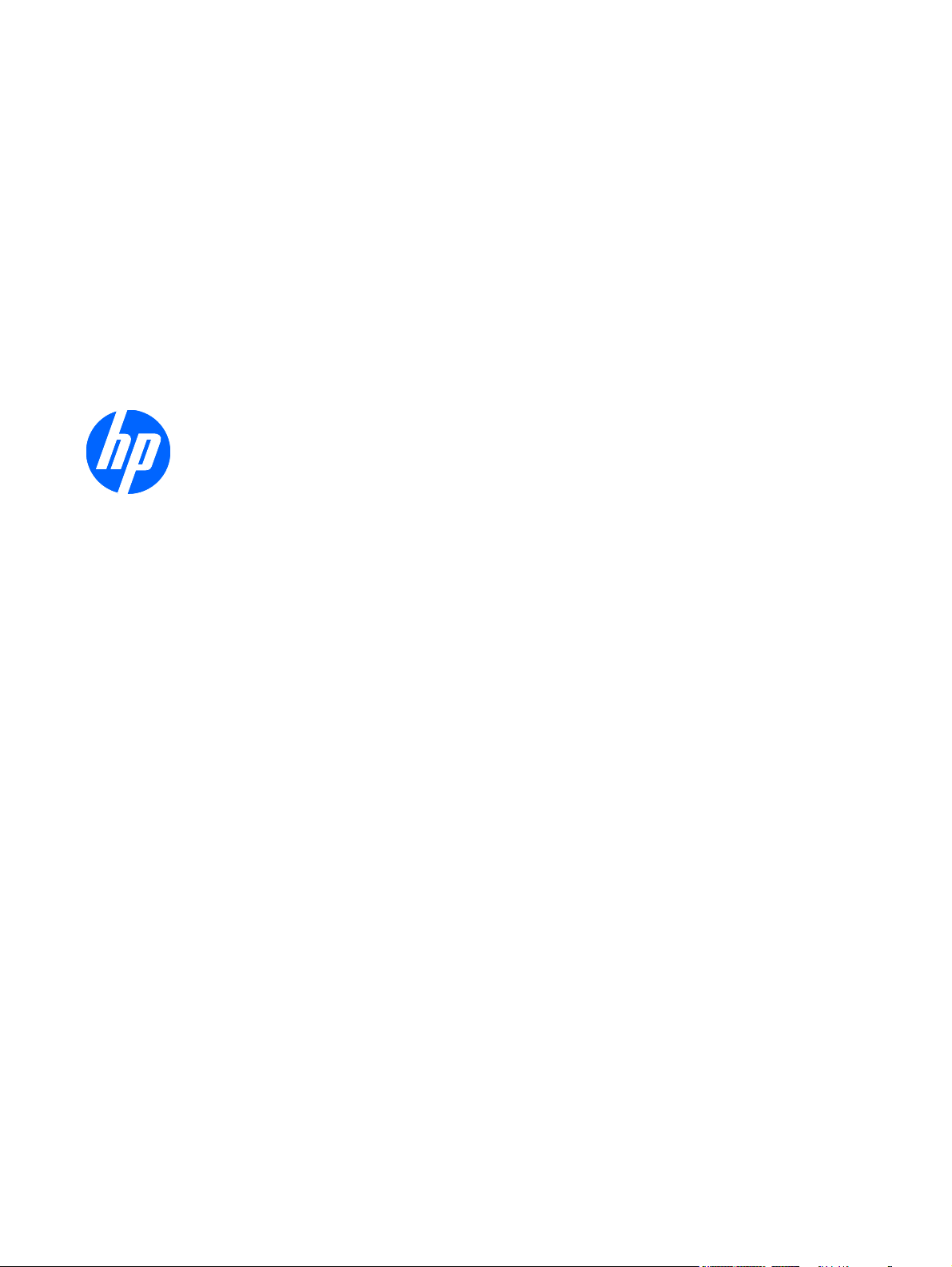
2310e en 2310ei LCD-monitoren
Gebruikershandleiding
Page 2
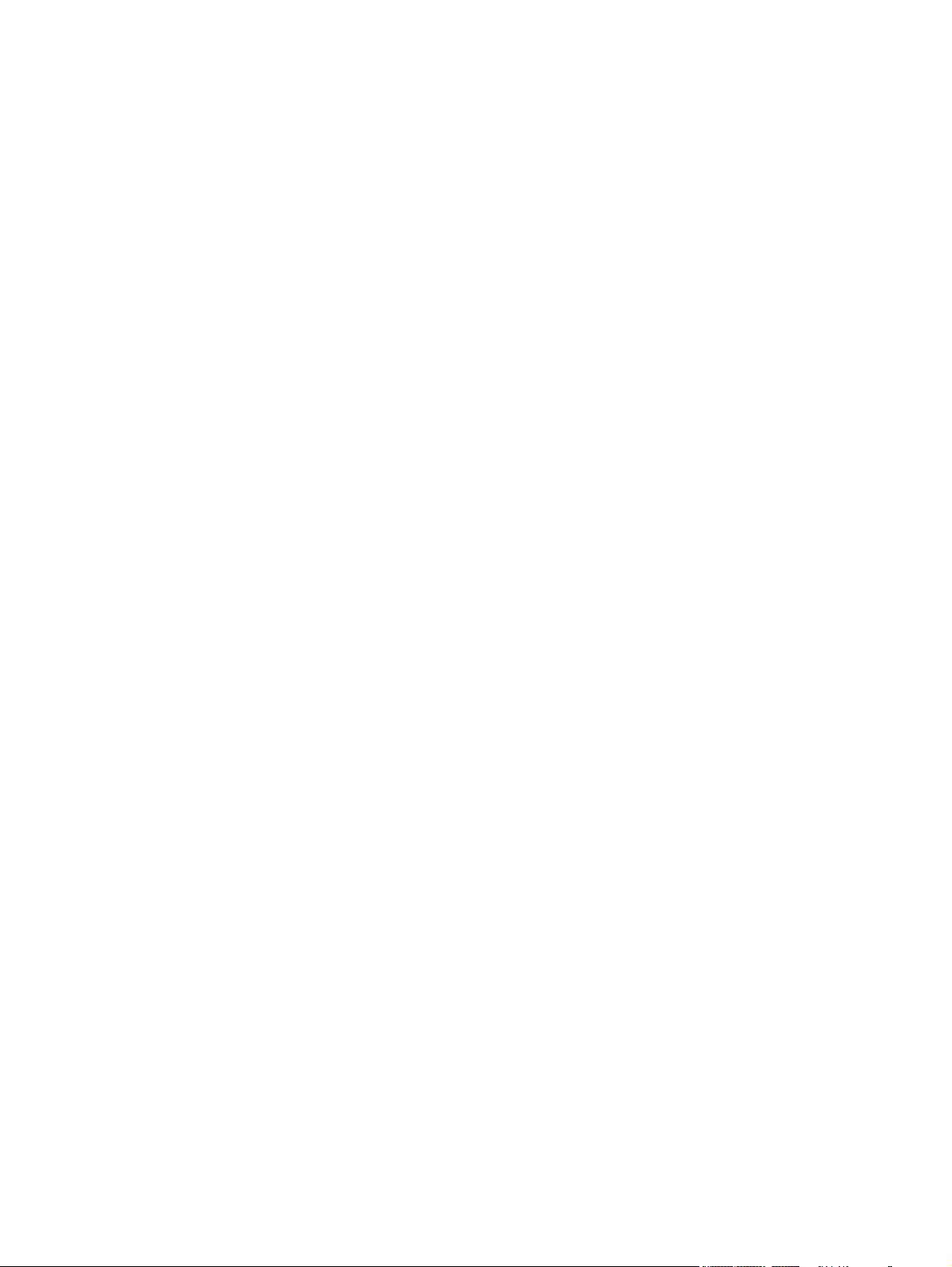
© 2010 Hewlett-Packard Development
Company, L.P.
Microsoft, Windows en Windows Vista zijn
handelsmerken of geregistreerde
handelsmerken van Microsoft Corporation
in de Verenigde Staten en/of andere
landen.
De enige garanties die gelden voor HPproducten en -diensten zijn de garanties die
worden beschreven in de
garantievoorwaarden behorende bij deze
producten en diensten. Aan de informatie in
deze publicatie kunnen geen aanvullende
rechten worden ontleend. HP is niet
aansprakelijk voor technische fouten,
drukfouten of weglatingen in deze
publicatie.
Dit document bevat informatie die
eigendom is van HP en die door de wetten
op het auteursrecht wordt beschermd. Niets
uit dit document mag worden
verveelvoudigd door middel van fotokopie
of druk of worden vertaald naar een andere
taal zonder voorafgaande schriftelijke
toestemming van Hewlett-Packard
Company.
Eerste editie (april 2010)
Artikelnummer: 610261-331
Page 3
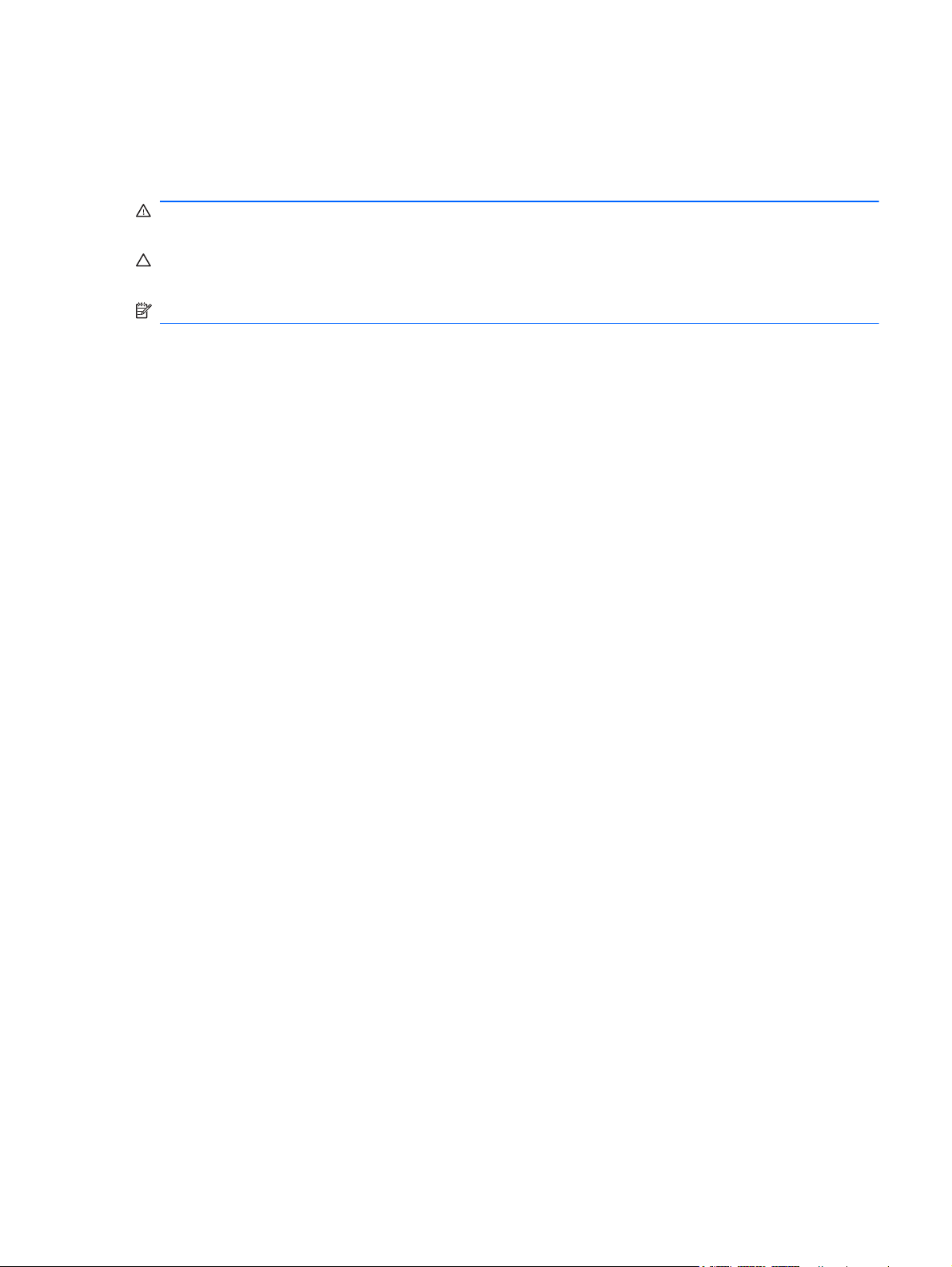
Over deze handleiding
Deze handleiding bevat informatie over het opstarten van de monitor, het installeren van drivers, het
gebruik van het OSD-menu, foutopsporing en technische specificaties.
WAARSCHUWING! Als u de aanwijzingen in de op deze wijze benadrukte tekst niet opvolgt, kan
dit lichamelijk letsel of fatale ongelukken tot gevolg hebben.
VOORZICHTIG: Als u de aanwijzingen in de op deze wijze benadrukte tekst niet opvolgt, kan dit
beschadiging van de apparatuur of verlies van gegevens tot gevolg hebben.
OPMERKING: Tekst die op deze wijze is benadrukt, geeft aanvullende informatie aan.
NLWW iii
Page 4
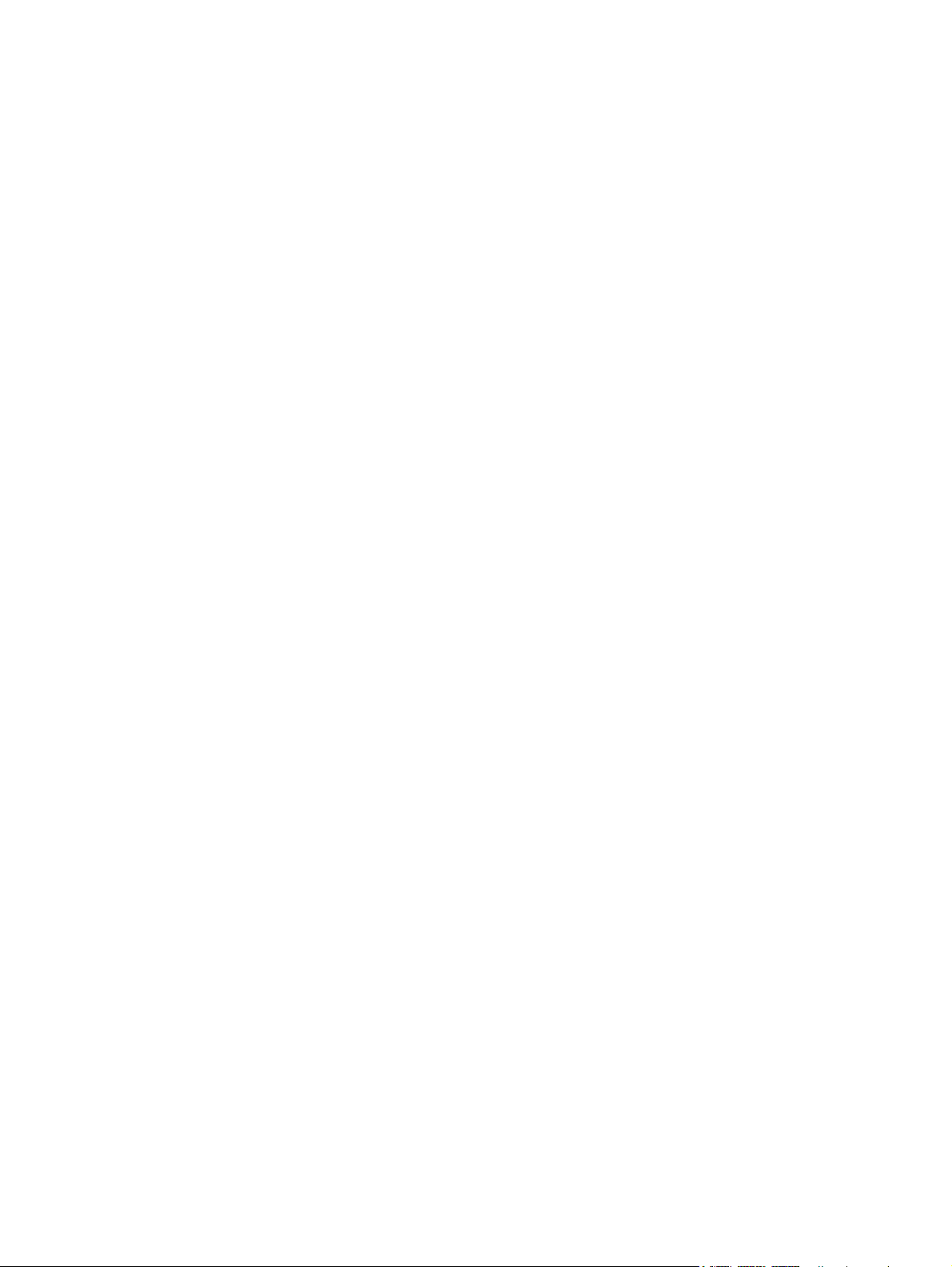
iv Over deze handleiding NLWW
Page 5
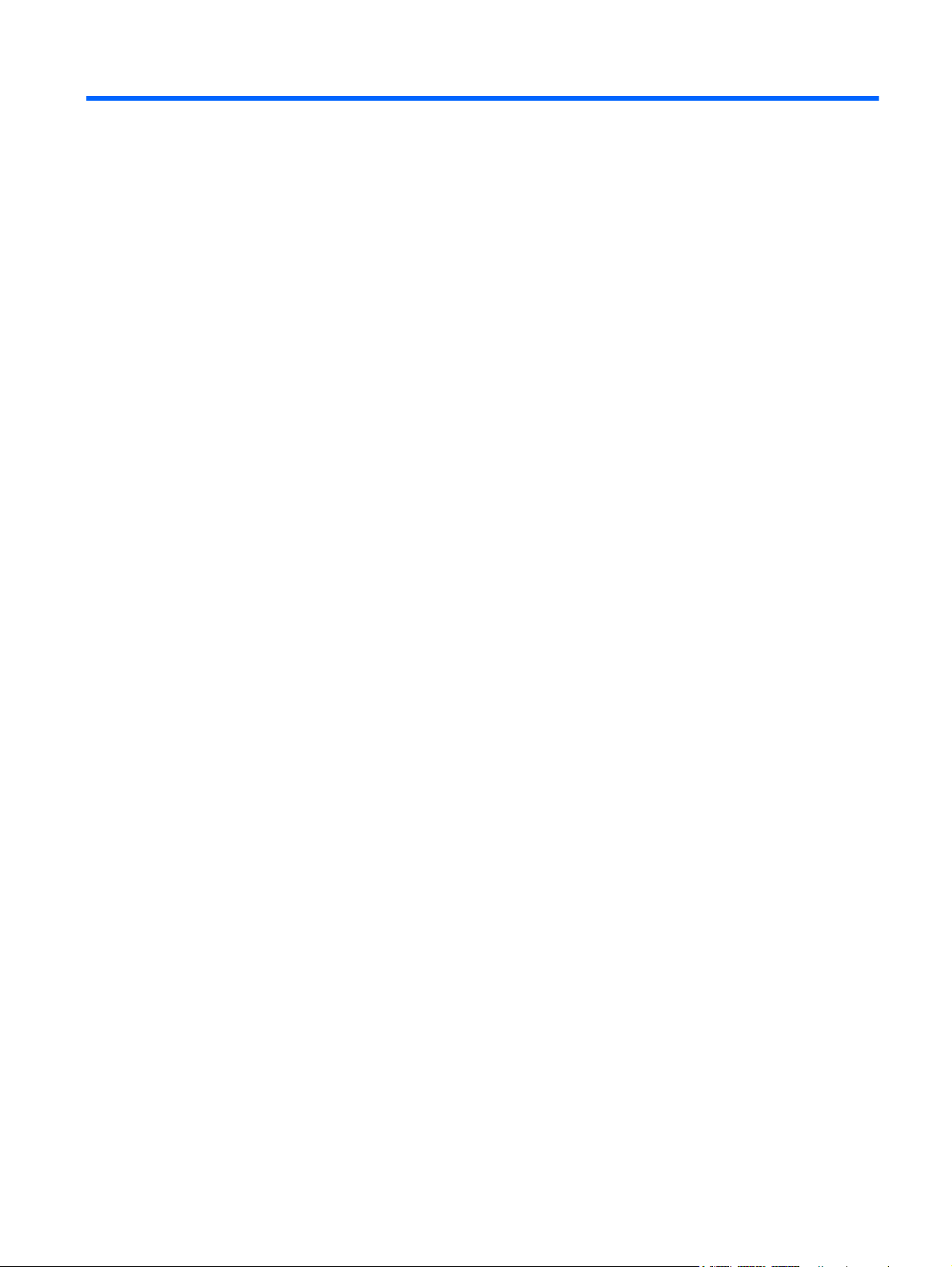
Inhoudsopgave
1 Productkenmerken ......................................................................................................................................... 1
HP 2310e/2310ei LCD-monitoren ........................................................................................................ 1
2 Richtlijnen voor veiligheid en onderhoud .................................................................................................... 3
Belangrijke veiligheidsinformatie .......................................................................................................... 3
Veiligheidsvoorzorgen .......................................................................................................................... 4
Richtlijnen voor onderhoud ................................................................................................................... 4
Monitor reinigen ................................................................................................................... 5
De monitor verzenden ......................................................................................................... 5
3 De monitor installeren .................................................................................................................................... 6
De monitor uitpakken ........................................................................................................................... 6
De monitor monteren ............................................................................................................................ 6
Monitorkabels aansluiten ...................................................................................................................... 7
De DVI-D-videokabel aansluiten .......................................................................................... 7
De DisplayPort-videokabel aansluiten ................................................................................. 8
De HDMI-kabel aansluiten (alleen bij het model 2310e) ..................................................... 9
Het netsnoer aansluiten ....................................................................................................... 9
HDCP (High-Bandwidth Digital Content Protection) ........................................................................... 10
Zet de monitor aan ............................................................................................................................. 10
Video-ingangsaansluitingen selecteren .............................................................................................. 11
De kantelhoek aanpassen .................................................................................................................. 11
De draaistand aanpassen .................................................................................................................. 12
4 De monitor bedienen .................................................................................................................................... 13
Cd met software en hulpprogramma's ............................................................................................... 13
Stuurprogramma's installeren ............................................................................................ 13
Knoppen op het voorpaneel ............................................................................................................... 14
Het menu met scherminstellingen gebruiken (OSD) .......................................................................... 14
Monitortoestanden identificeren ......................................................................................................... 19
Energiebesparingsfunctie ................................................................................................................... 20
Bijlage A Problemen oplossen ....................................................................................................................... 21
Veelvoorkomende problemen oplossen ............................................................................................. 21
Ondersteuning krijgen van hp.com ..................................................................................................... 22
Voorbereidingen om de technische ondersteuning te bellen ............................................................. 22
Identificatielabel .................................................................................................................................. 22
NLWW v
Page 6
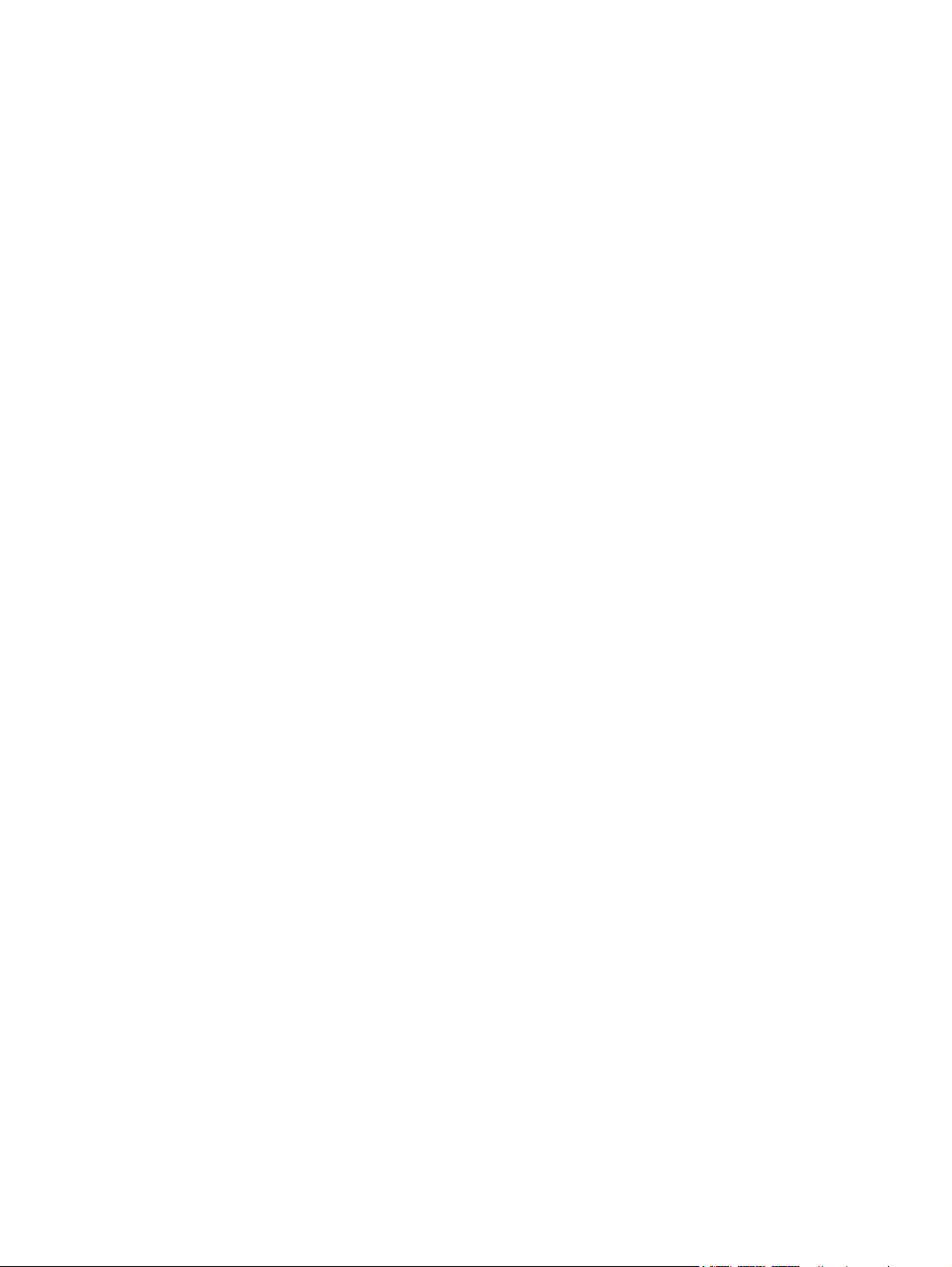
Bijlage B Technische specificaties ................................................................................................................ 24
HP LCD-monitoren ............................................................................................................................. 24
Vooraf ingestelde videomodi .............................................................................................................. 25
Aangepaste schermstanden ............................................................................................................... 25
Beleid m.b.t. kwaliteit en pixeldefecten .............................................................................................. 26
Bijlage C Officiële voorschriften .................................................................................................................... 27
Kennisgeving Federal Communications Commission ........................................................................ 27
Wijzigingen ........................................................................................................................ 27
Kabels ................................................................................................................................ 27
Verklaring van conformiteit voor producten met het FCC-logo (alleen voor de Verenigde Staten) .... 27
Kennisgeving voor Canada ................................................................................................................ 28
Avis Canadien .................................................................................................................................... 28
Kennisgeving voor de Europese Unie ................................................................................................ 28
Ergonomische kennisgeving voor Duitsland ...................................................................................... 29
Kennisgeving Japan ........................................................................................................................... 29
Kennisgeving Korea ........................................................................................................................... 29
Vereisten voor het netsnoer ............................................................................................................... 29
Netsnoervereisten voor Japan ........................................................................................... 30
Milieukennisgevingen voor dit product ............................................................................................... 30
ENERGY STAR®-gekwalificeerd ...................................................................................... 30
Het wegwerpen van apparaten door gebruikers in privéhuishoudens in de Europese
Unie ................................................................................................................................... 31
Chemische stoffen ............................................................................................................. 31
HP Recyclingprogramma ................................................................................................... 31
Restriction of Hazardous Substances (RoHS) ................................................................... 31
Turks EEE-voorschrift ........................................................................................................ 32
vi NLWW
Page 7

1 Productkenmerken
HP 2310e/2310ei LCD-monitoren
Afbeelding 1-1 HP 2310e/2310ei LCD-monitoren
De HP 2310e/2310ei LCD-monitor (Liquid Crystal Display) heeft een active-matrix, TFT-scherm
(Thin-Film Transistor) met witte LED-achtergrondverlichting en de volgende kenmerken:
Groot diagonaal weergavegebied
●
Maximale grafische resolutie: Scherm met een resolutie van 1920 x 1080 aan 60 Hz, plus
●
volledige schermondersteuning voor lagere resoluties
Digitaal DisplayPort-ingangssignaal
●
Digitaal DVI-ingangssignaal met single-link DVI-D- naar DVI-D-kabel bijgeleverd.
●
HDMI-signaalingang (High-definition Multimedia Interface) (alleen op het model 2310e)
●
Snelle responstijd die betere resultaten geeft voor geavanceerde spelletjes en grafische
●
toepassingen
Goed te bekijken vanuit een zittende of staande positie, of bij verplaatsing van de ene kant van
●
de monitor naar de andere
Dynamic Contrast Ratio zorgt voor diepere zwarttinten en meer heldere wittinten voor betere
●
kleureffecten wanneer u spellen speelt of films bekijkt
Kantelaanpassing
●
Draai-aanpassing
●
Plug-en-Play mogelijkheid, indien ondersteund door uw computersysteem
●
NLWW HP 2310e/2310ei LCD-monitoren 1
Page 8
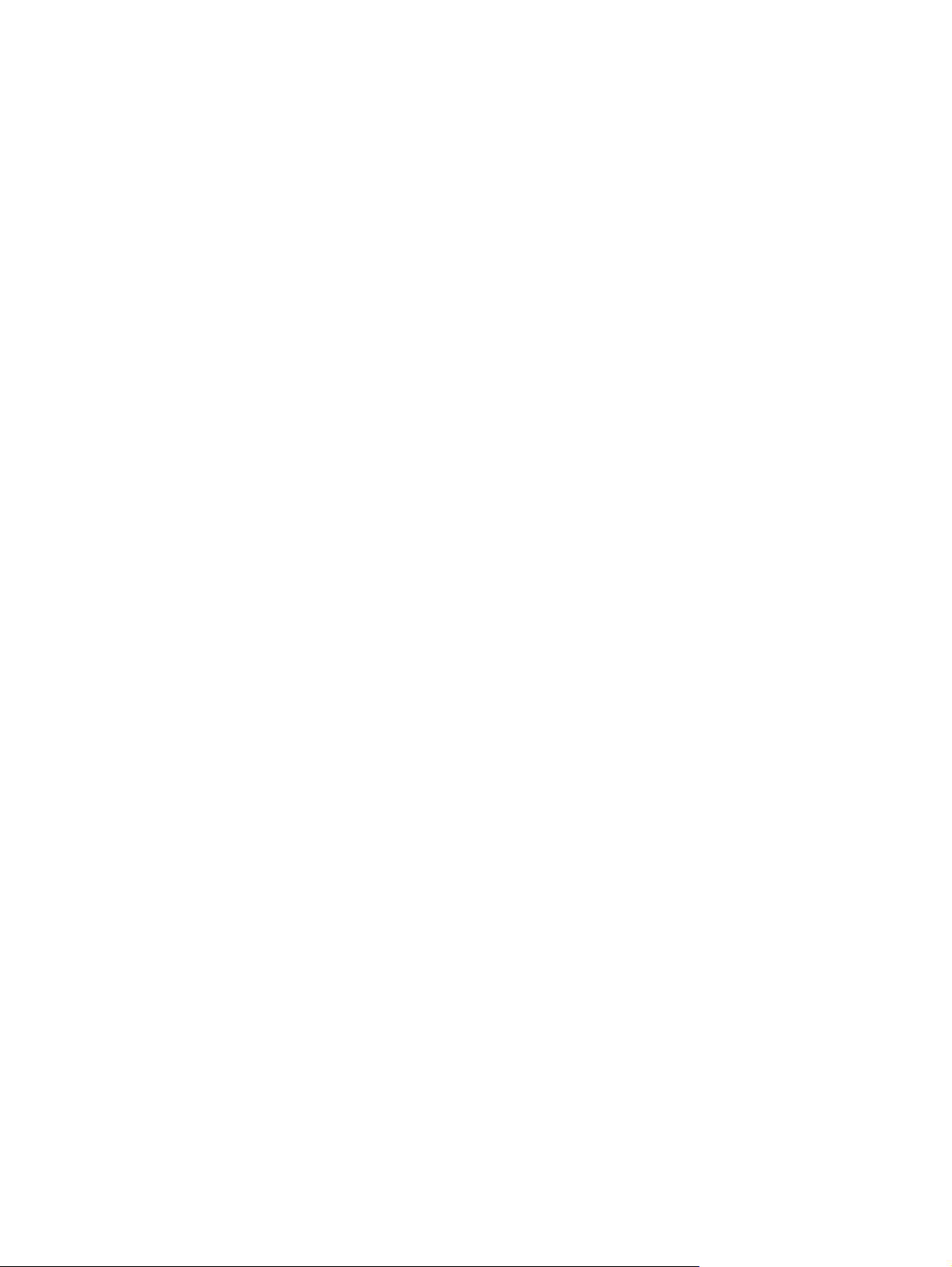
Schermweergaves (OSD) voor eenvoudige installatie en schermoptimalisatie (kies Engels,
●
Vereenvoudigd Chinees, Frans, Duits, Italiaans, Spaans, Nederlands, Japans of Braziliaans
Portugees)
Energiebesparende functie om stroomverbruik te verminderen
●
Instellingen voor Quick View
●
HDCP (High Bandwidth Digital Content Protection) op DVI-, HDMI- en DisplayPort-ingangen
●
CD met software en hulpprogramma's bevat het volgende:
●
Stuurprogramma's
◦
Documentatie
◦
2 Hoofdstuk 1 Productkenmerken NLWW
Page 9
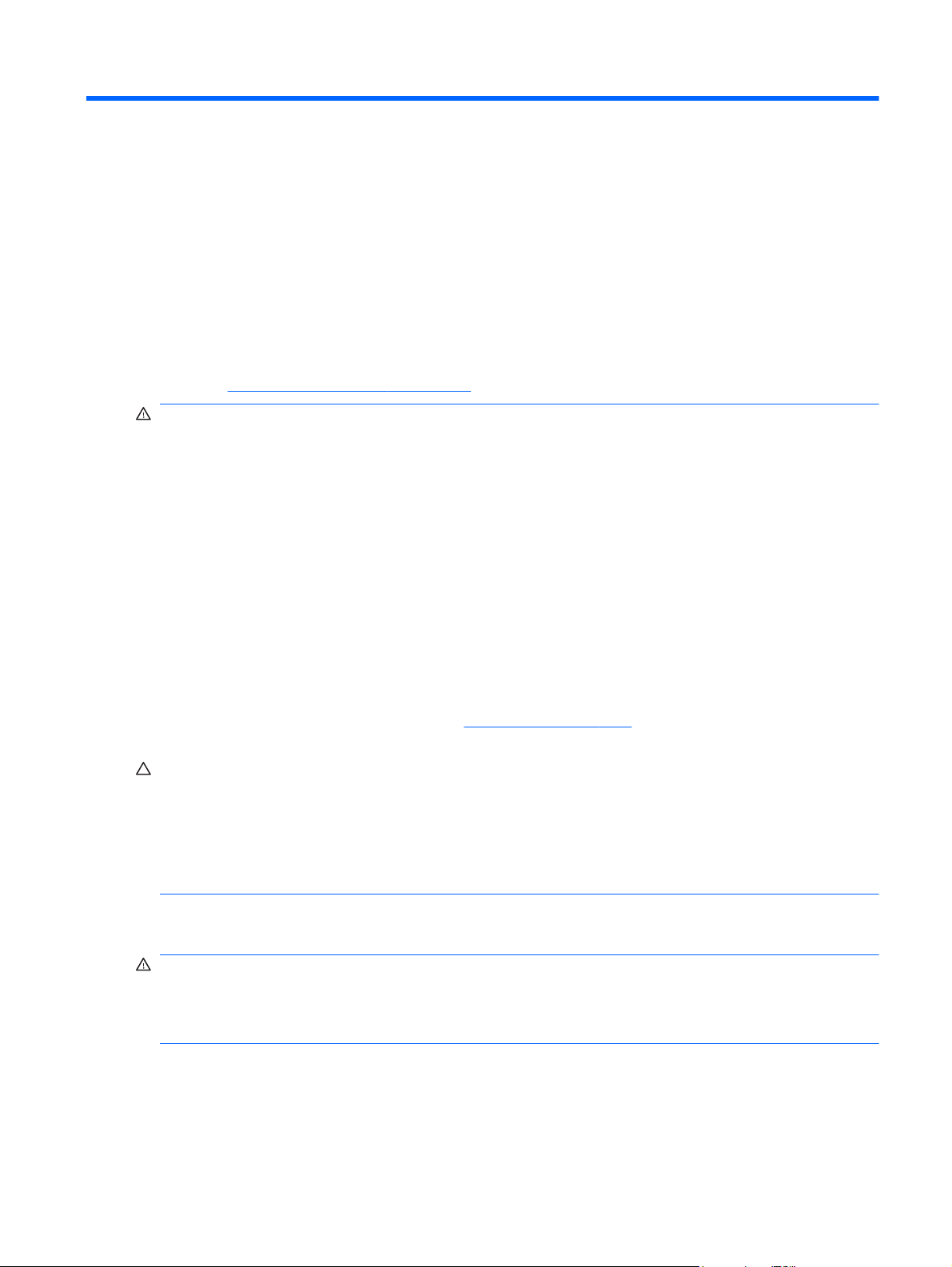
2 Richtlijnen voor veiligheid en
onderhoud
Belangrijke veiligheidsinformatie
Bij uw monitor wordt een netsnoer geleverd. Als een ander snoer wordt gebruikt, gebruik dan enkel
een stroombron en aansluiting die geschikt zijn voor deze monitor. Voor informatie over welke
netsnoerset u moet gebruiken in combinatie met uw monitor, zie "Vereisten voor de netsnoerset" in
Bijlage B
WAARSCHUWING! Om het risico op een elektrische schok of schade aan uw apparaat te
verminderen:
• Vervang de geaarde stekker van het netsnoer niet. De geaarde stekker is een belangrijke
veiligheidsvoorziening.
• Sluit het netsnoer aan op een (geaard) stopcontact dat altijd goed bereikbaar is.
• Sluit de voeding naar het product af door het netsnoer uit het stopcontact te halen.
Plaats niets op de netsnoeren of kabels. Plaats deze zo dat niemand er per ongeluk over kan
struikelen of erop gaat staan. Trek niet aan het snoer of de kabel. Als u de stekker uit het stopcontact
haalt, moet u het snoer bij de stekker vastpakken.
De monitor installeren op pagina 6.
Lees de Handleiding voor veiligheid en comfort om het risico op ernstig letsel te voorkomen. In de
handleiding vindt u een beschrijving van de juiste instelling van het werkstation, de correcte houding
en goede en gezonde gewoonten bij het werken met de computer. Ook bevat de handleiding
belangrijke informatie over het veilig werken met elektrische en mechanische onderdelen. Deze
handleiding bevindt zich op het internet op
deze bij de monitor werd geleverd.
VOORZICHTIG: Om uw monitor en uw computer te beschermen, sluit u alle netsnoeren voor uw
computer en de bijbehorende randapparaten (zoals een monitor, printer, scanner) aan op een
overspanningsbeveiliging zoals een stekkerdoos met stroomstootbeveiliging of een UPS-toestel
(Uninterruptible Power Supply). Niet alle stekkerdozen hebben een stroomstootbeveiliging; ze
moeten voorzien zijn van een specifiek label waarop dit vermeld staat. Gebruik een stekkerdoos
waarvan de fabrikant een Schadevervangingsbeleid voert, zodat u uw apparaten kunt vervangen als
de stroomstootbeveiliging niet werkt.
Gebruik meubels met geschikte en juiste afmetingen om de LCD-monitor van HP goed te
ondersteunen.
WAARSCHUWING! LCD-monitoren die onjuist worden geplaatst op een dressoir, boekenkast,
boekenplank, bureau, luidspreker, kist of kar kunnen omvallen en persoonlijk letsel veroorzaken.
Zorg ervoor dat u alle snoeren en kabels die worden aangesloten op de LCD-monitor correct leidt,
zodat niemand deze kan vastpakken, eraan kan trekken of erover kan struikelen.
http://www.hp.com/ergo en/of op de documentatie-cd, als
NLWW Belangrijke veiligheidsinformatie 3
Page 10
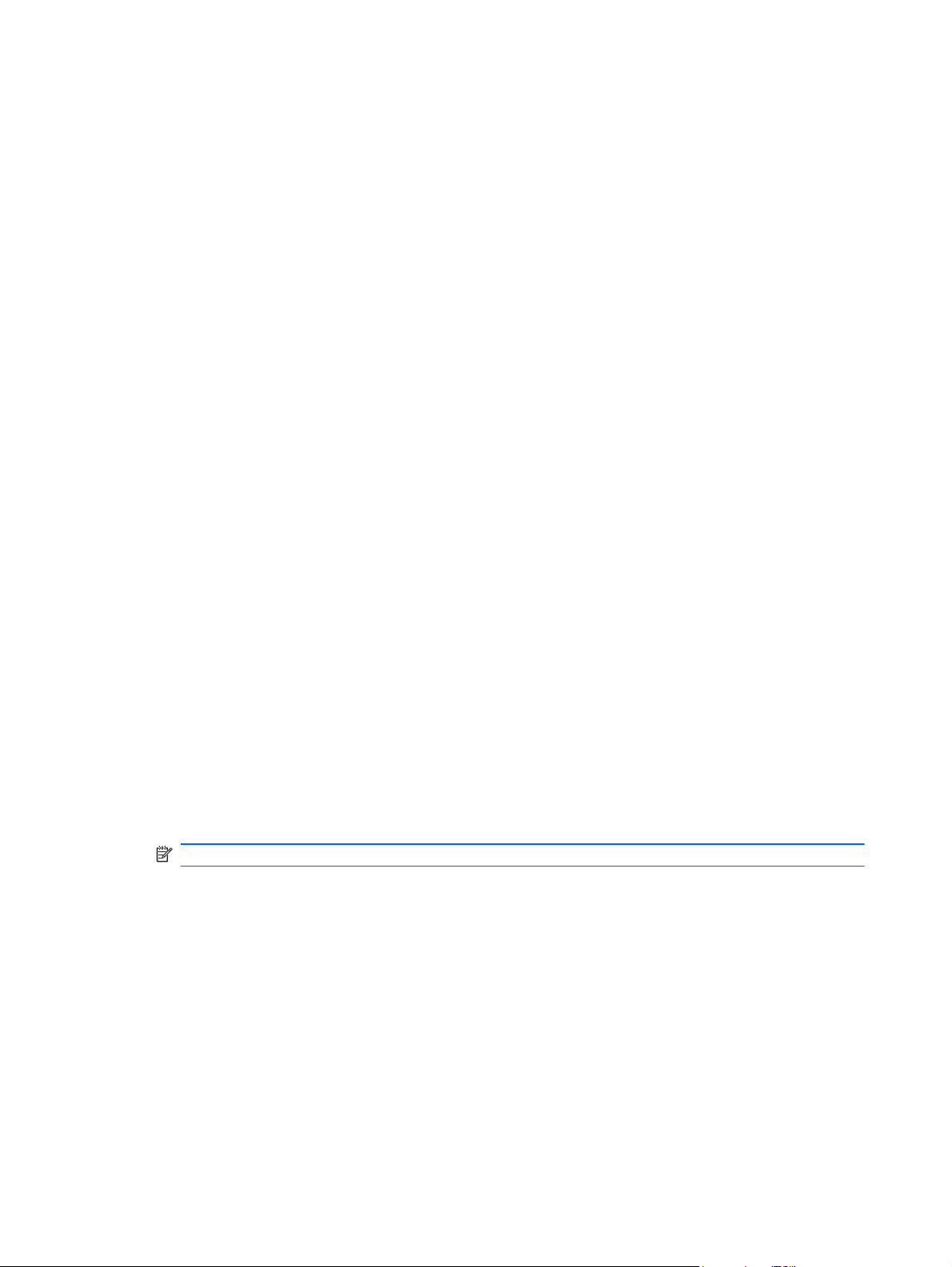
Veiligheidsvoorzorgen
Gebruik alleen een stroombron en aansluiting die geschikt zijn voor deze monitor, zoals
●
aangegeven op het label/de achterplaat van de monitor.
Zorg ervoor dat de totale ampèrewaarde van de producten die op het stopcontact zijn
●
aangesloten, de toegestane ampèrewaarde van het stopcontact niet overschrijdt en dat de totale
ampèrewaarde van de producten die op een netsnoer zijn aangesloten, de toegestane waarde
van het snoer niet overschrijdt. Controleer het stroomlabel om de ampèrewaarde (Amps of A)
van elk apparaat te bepalen.
Installeer de monitor dicht bij een stopcontact dat u gemakkelijk kunt bereiken. Koppel de
●
monitor los door de stekker stevig vast te grijpen en uit het stopcontact te trekken. Koppel de
monitor nooit los door aan het snoer te trekken.
Plaats niets op het netsnoer. Stap niet op het snoer.
●
Richtlijnen voor onderhoud
Om de prestaties van de monitor te verbeteren en de levensduur te verlengen:
Open de monitorbehuizing niet of probeer niet om zelf dit product te onderhouden. Pas enkel die
●
instellingen aan die worden beschreven in de bedieningsinstructies. Als de monitor niet goed
werkt of gevallen of beschadigd is, neemt u contact op met een bevoegde HP-leverancier,
-verkoper of -serviceprovider.
Gebruik enkel een stroombron en aansluiting die geschikt zijn voor deze monitor, zoals
●
aangegeven op het label/de achterplaat van de monitor.
Zorg ervoor dat de ampèrewaarde van producten die zijn aangesloten op het stopcontact, de
●
huidige waarde van het stopcontact niet overschrijden en dat de totale ampèrewaarde van de
producten die zijn aangesloten op het snoer, de waarde van het snoer niet overschrijden.
Controleer het stroomlabel om de ampèrewaarde (Amp of A) van elk apparaat te bepalen.
Installeer de monitor dicht bij een stopcontact dat u gemakkelijk kunt bereiken. Koppel de
●
monitor los door de stekker stevig vast te grijpen en uit het stopcontact te trekken. Koppel de
monitor nooit los door aan het snoer te trekken.
Schakel de monitor uit als deze niet wordt gebruikt. U kunt de levensduur van de monitor
●
aanzienlijk verlengen door een schermbeveiliging te gebruiken en de monitor uit te schakelen
wanneer deze niet wordt gebruikt.
OPMERKING: Monitoren met “inbranding” vallen niet onder de HP garantie.
De sleuven en openingen in de behuizing zijn bedoeld voor ventilatie. Deze openingen mogen
●
niet worden geblokkeerd of afgedekt. Duw nooit voorwerpen van wat voor vorm dan ook in de
sleuven of andere openingen van de behuizing.
Laat de monitor niet vallen en plaats deze niet op een onstabiel oppervlak.
●
Plaats niets op het netsnoer. Stap niet op het snoer.
●
Plaats de monitor in een goed geventileerde ruimte, uit de buurt van buitensporig licht, hitte of
●
vochtigheid.
Wanneer u de monitorvoet verwijdert, moet u de monitor met het scherm naar beneden leggen
●
op een zacht oppervlak om te vermijden dat er krassen, beschadiging of breuken ontstaan.
4 Hoofdstuk 2 Richtlijnen voor veiligheid en onderhoud NLWW
Page 11
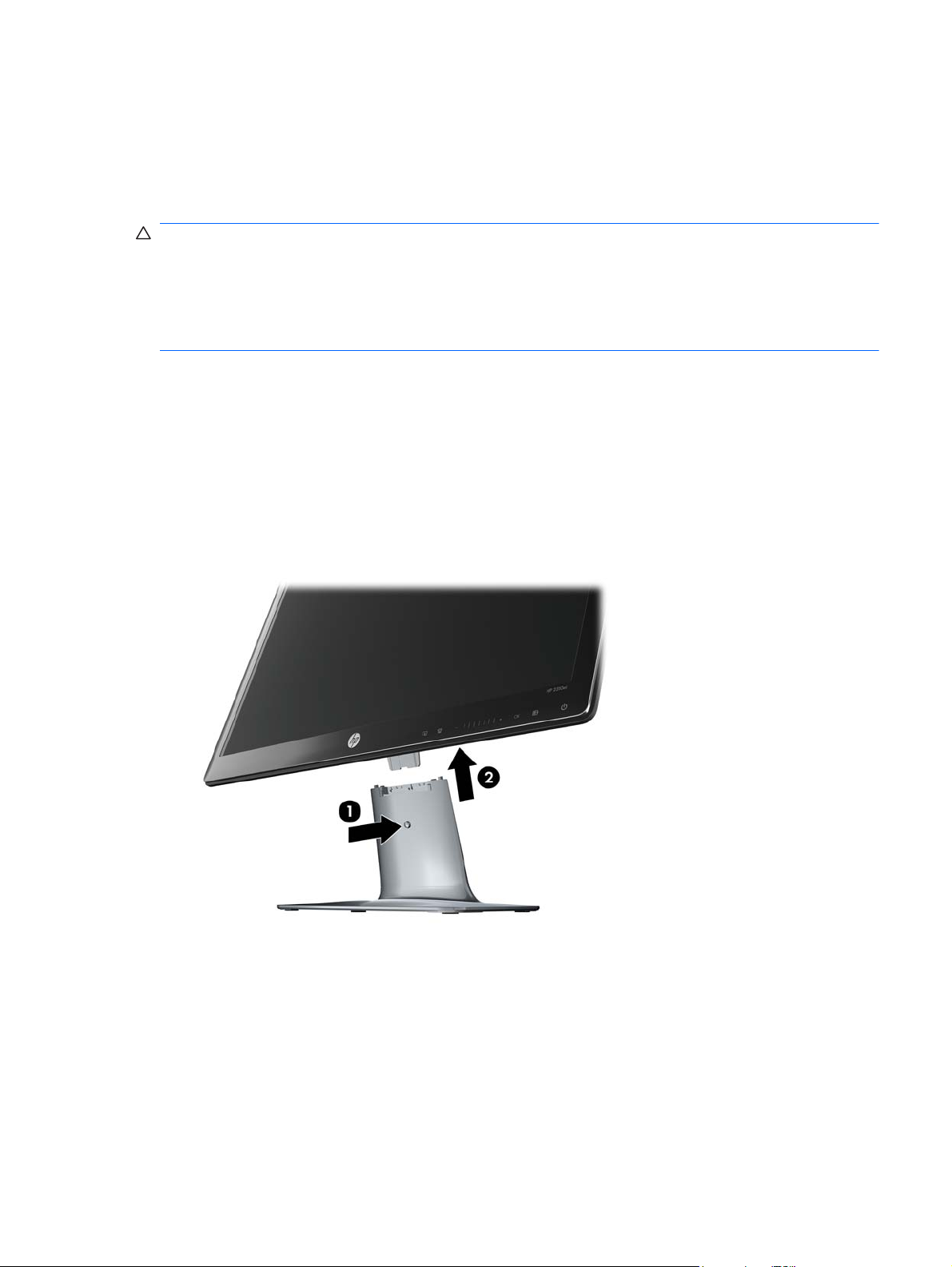
Monitor reinigen
1. Zet de monitor uit en haal het netsnoer uit de achterkant van de monitor.
2. Neem het scherm en de behuizing af met een zachte, schone en antistatische doek.
3. Gebruik voor moeilijke schoonmaaksituaties een 50/50-mix van water en isopropylalcohol.
VOORZICHTIG: Spuit de schoonmaakoplossing op een doek en neem het scherm voorzichtig af
met de vochtige doek. Spuit de schoonmaakoplossing nooit rechtstreeks op het scherm. De vloeistof
kan achter de bezel lopen en de elektronica beschadigen.
VOORZICHTIG: Gebruik geen schoonmaakmiddelen die gemaakt zijn op basis van petroleum,
zoals benzeen, thinner of een andere vluchtige stof om het scherm of de behuizing schoon te maken.
Deze chemische stoffen kunnen schade aan de monitor veroorzaken.
De monitor verzenden
Bewaar de originele verpakking van de monitor. Mogelijk hebt u deze later weer nodig om de monitor
te verhuizen of te verzenden.
De monitor voorbereiden voor verzending:
1. Koppel de stroom- en videokabels los van de monitor.
2. Druk op de knop aan de voorkant van de voet en til het monitorpaneel van de basis.
Afbeelding 2-1 Het monitorpaneel verwijderen
3. Leg het paneel neer op een zachte, beschermende ondergrond.
4. Draai de schroef aan de onderzijde van de basis los en verwijder de voet van de basis.
5. Plaats de monitor, de voet en de basis in de originele verpakking.
NLWW Richtlijnen voor onderhoud 5
Page 12
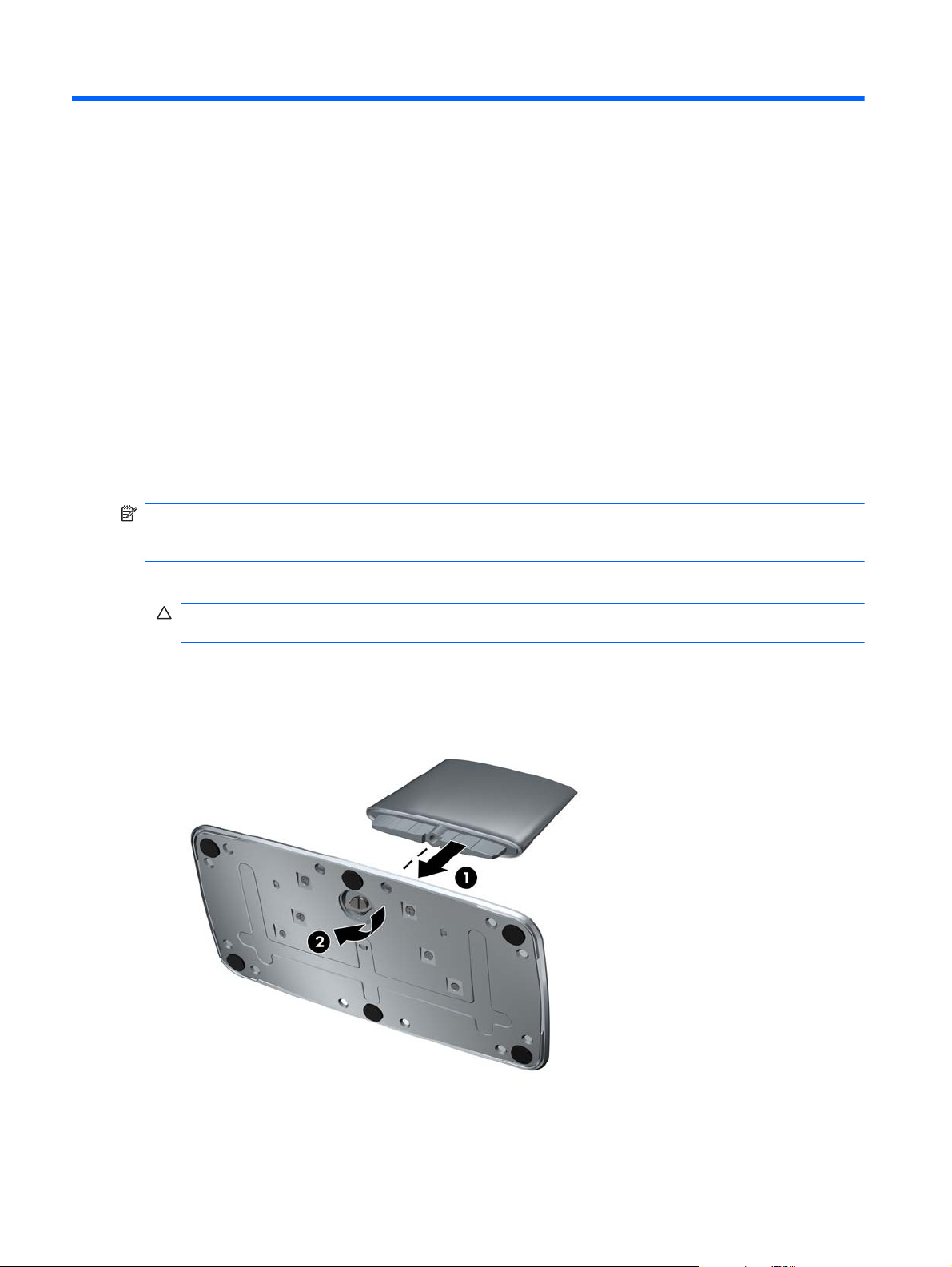
3 De monitor installeren
De monitor uitpakken
1. Pak de monitor uit. Controleer of alle onderdelen aanwezig zijn. Zet de dozen weg.
2. Schakel de computer en andere aangekoppelde apparaten uit.
3. Bereid een vlakke ondergrond voor om de monitor te monteren. Mogelijk hebt u een vlak, zacht,
beschermd oppervlak nodig waarop u de monitor met het scherm naar beneden kunt plaatsen
terwijl u de monitor gereed maakt voor installatie.
De monitor monteren
Plaats de monitor op een geschikte, goed geventileerde plaats nabij uw computer. Sluit de
monitorkabels aan nadat u de monitor hebt gemonteerd.
OPMERKING: Voor schermen met glimmende panelen moet u goed nadenken over de plaatsing
van het scherm, aangezien de panelen storende reflecties van omringend licht en heldere
oppervlakken kunnen veroorzaken.
1. Leg het monitorpaneel neer op een vlakke, zachte, beschermde tafel of een bureaublad.
VOORZICHTIG: Het scherm is kwetsbaar. Raak het LCD-scherm niet aan en zorg dat er geen
druk op wordt uitgeoefend; dit kan schade veroorzaken.
2. Schuif de voet in de sleuf in de basis (1) en draai de grote schroef aan de onderkant van de
basis (2) vast, zodat de voet stevig aan de basis is bevestigd.
Afbeelding 3-1 De basis en voet monteren
6 Hoofdstuk 3 De monitor installeren NLWW
Page 13

3. Schuif de scharnierbeugel van het monitorpaneel in de opening boven op de voet. Het paneel
klikt op zijn plaats vast als de beugel helemaal is ingestoken.
Afbeelding 3-2 Het monitorpaneel plaatsen
Monitorkabels aansluiten
VOORZICHTIG: Voordat u de kabels op de monitor aansluit zorgt u ervoor dat de computer en de
monitor zijn uitgeschakeld.
De videobron wordt bepaald door de gebruikte videokabel. De monitor bepaalt automatisch welke
invoerbronnen geldige videosignalen hebben. De invoer kan worden geselecteerd door te drukken op
de bronknop op het voorpaneel.
De DVI-D-videokabel aansluiten
Sluit het ene uiteinde van de DVI-D-videokabel aan op de achterkant van de monitor en sluit het
andere uiteinde aan op DVI-D-video-aansluiting van de computer. U kunt deze kabel alleen
NLWW Monitorkabels aansluiten 7
Page 14

gebruiken als er een DVI-compatibele videokaart in de computer is geïnstalleerd. De DVI-D-kabel
wordt meegeleverd.
Afbeelding 3-3 Aansluiten van de DVI-D-kabel
De DisplayPort-videokabel aansluiten
Sluit het ene uiteinde van de digitale DisplayPort-invoerkabel aan op de achterzijde van de monitor
en de aansluiting aan het andere uiteinde op het invoerapparaat. Alleen bij bepaalde modellen wordt
een digitale DisplayPort-invoerkabel meegeleverd.
Afbeelding 3-4 De DisplayPort-kabel aansluiten (kabel wordt alleen bij bepaalde modellen
meegeleverd)
8 Hoofdstuk 3 De monitor installeren NLWW
Page 15

De HDMI-kabel aansluiten (alleen bij het model 2310e)
Sluit het ene uiteinde van de HDMI-kabel aan op de achterzijde van de monitor en de aansluiting aan
het andere uiteinde op het invoerapparaat. Alleen bij bepaalde modellen wordt een HDMI-kabel
meegeleverd.
Afbeelding 3-5 De HDMI-kabel aansluiten (kabel wordt alleen bij bepaalde modellen meegeleverd)
Het netsnoer aansluiten
1. Houd u aan alle waarschuwingen voor de elektriciteit en voeding
WAARSCHUWING! Om het risico van elektrische schok of schade aan uw apparaat te
verminderen:
Vervang de geaarde stekker van het netsnoer niet. De geaarde stekker is een belangrijke
veiligheidsvoorziening. Steek de stekker van de voedingskabel in een geaard stopcontact.
Zorg ervoor dat het geaarde stopcontact waarin u het netsnoer plaatst goed bereikbaar is voor
de gebruiker en zich zo dicht mogelijk bij het apparaat bevindt. Zorg voor een goede geleiding
van het netsnoer zodat niemand erop kan stappen of erover kan struikelen en het niet gekneld
raakt door objecten die op of tegen het snoer worden geplaatst.
Plaats niets op netsnoeren of kabels. Plaats deze zo dat niemand er per ongeluk over kan
struikelen of erop gaat staan. Trek niet aan het snoer of de kabel.
Technische specificaties op pagina 24 voor aanvullende informatie.
Zie
NLWW Monitorkabels aansluiten 9
Page 16

2. Sluit het ronde uiteinde van het voedingssnoer aan op de monitor en sluit vervolgens het ene
uiteinde van het netsnoer aan op de voeding en het andere uiteinde op een geaard stopcontact.
WAARSCHUWING! Voorkom letsel door elektrische schokken door een van de volgende
maatregelen te nemen als er geen geaard stopcontact beschikbaar is. (1) U dient gebruik te
maken van een voedingsadapter die geaard is. (2) Er dient een geaard stopcontact te worden
aangelegd.
Afbeelding 3-6 Het netsnoer aansluiten
HDCP (High-Bandwidth Digital Content Protection)
Uw monitor ondersteunt HDCP en kan high-definition content ontvangen. High-definition content is
beschikbaar op vele bronnen, zoals BluRay-apparaten, of gewone HDTV- of kabeluitzendingen. Als
uw monitor niet geschikt is voor HDCP, ziet u een leeg scherm of wordt het beeld met een lagere
resolutie weergegeven als beveiligde high-definition content wordt afgespeeld. Zowel de grafische
kaart van de computer als de monitor moeten HDCP ondersteunen om beveiligde content te kunnen
afspelen.
Zet de monitor aan
1. Druk op de aan/uit-knop op de computer om deze in te schakelen.
2. Druk op de aan/uit-knop vooraan op de monitirr om deze in te schakelen.
VOORZICHTIG: Schade door inbranden kan voorkomen op monitors die gedurende een lange tijd
hetzelfde statische beeld op scherm weergeven. * Ter voorkoming van schade door inbranden op uw
monitorscherm is het raadzaam altijd een schermbeveiliger te activeren of de monitor uit te schakelen
als deze gedurende lange tijd niet wordt gebruikt. Inbranden van het beeld kan op alle LCDschermen voorkomen. Monitoren die 'ingebrand' zijn vallen niet onder de HP-garantie.
* Een lange periode wil zeggen 12 aaneengesloten uren waarin de monitor niet wordt gebruikt.
Wanneer u de monitor inschakelt verschijnt er gedurende vijf seconden een Monitor Statusbericht.
Het bericht geeft weer welke input het huidige actieve signaal levert, alsook de status van de
broninstelling van de auto-schakelaar (Aan of Uit), het standaard bronsignaal, de huidige ingestelde
schermresolutie en de aanbevolen ingestelde schermresolutie.
10 Hoofdstuk 3 De monitor installeren NLWW
Page 17

Video-ingangsaansluitingen selecteren
De ingangsaansluitingen zijn:
DisplayPort (digitaal)
●
DVI-D-connector (digitaal)
●
HDMI-aansluiting (digitaal), model 2310e
●
De monitor scant de signaalinputs automatisch voor een actieve input en gebruikt die input voor het
scherm. Als er twee inputs actief zijn zal de monitor de standaard inputbron weergeven. Als de
standaard bron geen actieve input is zal de monitor de andere input weergeven als die actief is. U
kunt de standaard bron wijzigen in de OSD door op de Menu-knop op het voorste paneel de drukken
en Broninstelling > Standaardbron te selecteren.
De kantelhoek aanpassen
Voor een optimaal beeld kunt u de kantelhoek van het scherm als volgt naar wens aanpassen:
1. Ga voor de mintor staan en houd de voet vast, zodat de monitor niet omvalt terwijl u de
kantelhoek wijzigt.
2. Wijzig de kantelhoek door de bovenkant van de monitor naar u toe of van u af te bewegen. Zorg
ervoor dat u het scherm hierbij niet aanraakt.
Afbeelding 3-7 Kantelaanpassing
NLWW Video-ingangsaansluitingen selecteren 11
Page 18

De draaistand aanpassen
De monitor heeft een draaifunctie waardoor verschillende draaihoeken mogelijk zijn.
Afbeelding 3-8 Draai-aanpassing
VOORZICHTIG: Om te voorkomen dat het LCD-scherm breekt of anderszins beschadigd raakt,
moet u zorgen dat er geen druk op wordt uitgeoefend wanneer u de monitor draait of de kantelhoek
aanpast.
12 Hoofdstuk 3 De monitor installeren NLWW
Page 19

4 De monitor bedienen
Cd met software en hulpprogramma's
De cd die bij de monitor wordt geleverd, bevat stuurprogramma's en software die u op de computer
kunt installeren.
Stuurprogramma's installeren
Als u vaststelt dat u de stuurprogramma's moet bijwerken, kunt u de .INF- en .ICMstuurprogrammabestanden installeren vanaf de cd of ze downloaden van internet.
De stuurprogramma's voor de monitor installeren vanaf de cd
De stuurprogramma's voor de monitor installeren vanaf de cd:
1. Plaats de cd in het cd-rom-station van de computer. Het cd-menu wordt weergegeven.
2. Selecteer de taal.
3. Klik op Stuurprogramma's monitor installeren.
4. Volg de instructies op het scherm.
5. Zorg dat de juiste resoluties en vernieuwingsfrequenties verschijnen in de
Beeldscherminstellingen van het Configuratiescherm. Raadpleeg de documentatie van het
Windows®-besturingssysteem voor meer informatie.
OPMERKING: Het kan in geval van een installatiefout nodig zijn om de digitaal ondertekende
stuurprogramma's voor de monitor (INF- of ICM-bestanden) handmatig vanaf de cd te
installeren. Raadpleeg het bestand 'Driver Software Readme' op de cd voor instructies (alleen in
het Engels).
Het downloaden van de bijgewerkte stuurprogramma's vanaf internet
De laatste versie van de stuurprogramma's en softwarebestanden downloaden van de
ondersteuningssite van HP:
1. Raadpleeg:
2. Selecteer uw land/regio.
3. Selecteer Download stuurprogramma's en software.
4. Voer het modelnummer van uw monitor in. De downloadpagina's voor uw monitor worden
weergegeven.
5. Download en installeer de stuurprogramma- en softwarebestanden met behulp van de
instructies op de downloadpagina's.
6. Zorg ervoor dat uw systeem voldoet aan de vereisten.
http://www.hp.com/support.
NLWW Cd met software en hulpprogramma's 13
Page 20

Knoppen op het voorpaneel
De bedieningsknoppen bevinden zich rechtsonder op de monitor: De knoppen worden voorgesteld
door pictogrammen die oplichten wanneer u het balkgebied op het voorpaneel aanraakt.
Knop Pictogram Omschrijving
Bron
Quick View
Min
Plus
OK
Menu
Voeding
Hiermee kiest u de video-ingangsbron van de computer.
Hiermee opent u het OSD-menu Quick View, waarin u een weergavemodus
kunt selecteren.
Hiermee navigeert u omlaag door het OSD-menu en verlaagt u de
aanpassingsniveaus.
Hiermee navigeert u omhoog door het OSD-menu en verhoogt u de
aanpassingsniveaus.
Hiermee opent u de geselecteerde optie in het OSD.
Hiermee opent, selecteert of sluit u het OSD-menu.
OPMERKING: Als u 10 seconden lang op de Menu-knop drukt, wordt de
werking van de overige OSD-knoppen uitgeschakeld. Als u nogmaals 10
seconden op deze knop drukt, wordt de functionaliteit weer ingeschakeld.
Hiermee kunt u de monitor inschakelen of de stand-by- of slaapstand
activeren. De Aan/uit-schakelaar bevindt zich aan rechts onderaan op de
monitor.
OPMERKING: Als u 10 seconden lang op de voedingknop drukt, wordt de
werking van de voedingknop uitgeschakeld. Als u nogmaals 10 seconden op
deze knop drukt, wordt de functionaliteit weer ingeschakeld.
OPMERKING: U kunt ook de schuifbalken tussen de knoppen Plus (+) en Min (–) op het
voorpaneel gebruiken om te navigeren door menu-items en de OSD-bediening aan te passen.
Het menu met scherminstellingen gebruiken (OSD)
Gebruik het OSD (On-Screen Display, schermweergave) om de schermweergave aan te passen aan
uw weergavevoorkeuren. Ga als volgt te werk om toegang te krijgen tot het OSD:
1. Als de monitor nog niet is ingeschakeld, drukt u op de aan/uit-knop om de monitor in te
schakelen.
2. Druk op de toets Menu om het OSD-menu te openen. Het OSD-hoofdmenu wordt weergegeven.
OPMERKING: U moet het balkgebied op het voorpaneel aanraken om de knoppictogrammen
op het voorpaneel weer te geven.
3. Als u door het hoofd- of submenu wilt navigeren, drukt u op de knop + (plus) op het voorpaneel
van de monitor om omhoog te schuiven, of op de knop – (min) om in de andere richting te
schuiven. Druk vervolgens op de knop OK om de gemarkeerde functie te selecteren.
OPMERKING: Als u onder aan de selecties naar beneden schuift, wordt de bovenkant van het
menu weergegeven. Als u boven aan de selecties naar boven schuift wordt de onderkant van
het menu weergegeven.
OPMERKING: U kunt ook de schuifbalken tussen de knoppen Plus (+) en Min (–) op het
voorpaneel gebruiken om te navigeren door menu-items en de OSD-bediening aan te passen.
14 Hoofdstuk 4 De monitor bedienen NLWW
Page 21

4. Als u de schaal van een geselecteerd item wilt aanpassen, drukt u op de knop + of –, of gebruikt
u de schuifbalk.
5. Selecteer Opslaan en teruggaan. Als u de instelling niet wilt opslaan, selecteert u Annuleren in
het submenu of Afsluiten in het Hoofdmenu.
6. Druk op de knop Menu om het OSD-menu af te sluiten.
OPMERKING: Als de knoppen gedurende 30 seconden niet worden aangeraakt
(fabrieksstandaard) terwijl een menu wordt weergegeven, worden de aanpassingen en
instellingen opgeslagen en wordt het menu gesloten.
Opties OSD-menu
In de volgende tabel wordt een overzicht gegeven van de opties in het OSD-menu (On-Screen
Display) en wordt de werking ervan beschreven. Als u een item in het OSD-menu hebt gewijzigd,
kunt u kiezen uit de volgende mogelijkheden als het menu deze opties bevat:
Annuleren - om terug te keren naar het vorige menuniveau.
●
Opslaan en teruggaan - om alle wijzigingen op te slaan en terug te keren naar het OSD-
●
hoofdmenu. De optie Opslaan en teruggaan is alleen beschikbaar als u een menu-item hebt
gewijzigd.
Opnieuw instellen - om terug te keren naar de vorige instelling.
●
Pictogram Opties hoofdmenu Opties van het submenu Omschrijving
Helderheid Hiermee kunt u de helderheid van het
scherm aanpassen.
Contrast Hiermee kunt u het contrast van het
scherm aanpassen.
Kleur Hiermee kunt u de schermkleur
selecteren. De fabrieksstandaard is
6500K of Voorkeurkleur, afhankelijk van
het model.
6 500 K Verandering naar licht roodwit.
9 300 K Verandering naar licht blauwwit.
sRGB Hiermee kunt u instellen dat de
schermkleuren moeten worden
aangepast aan de kleurenstandaard die
wordt gebruikt in de industrie voor
beeldtechnologie.
Quick View Maak een keuze uit de volgende modi:
Film
Foto
Games
Tekst
Aangepast (instellingen worden
opgeslagen als u de helderheid, het
contrast of de kleur aanpast in een van
de andere Quick View-opties)
NLWW Het menu met scherminstellingen gebruiken (OSD) 15
Page 22

Pictogram Opties hoofdmenu Opties van het submenu Omschrijving
Voorkeurkleur Hiermee kunt u uw eigen
kleurenschalen selecteren en
aanpassen:
R - Stel uw eigen roodschalen in.
G - Stel uw eigen groenschalen in.
B - Stel uw eigen blauwschalen in.
Beeldbesturing Hiermee kunt u het schermbeeld
aanpassen. Wordt ook gebruikt om de
kamerlichtsensor in of uit te schakelen.
Aangepaste schalen Hiermee kunt u de methode selecteren
voor het opmaken van informatie op het
scherm. Selecteer:
Schermvullend — het beeld is
●
schermvullend en kan er vervormd
of uitgerekt uitzien als de hoogtebreedteverhouding niet juist is
H/B-verhouding intact — het beeld
●
is schermvullend met de juiste
hoogte-breedteverhouding
Scherpte Het schermbeeld aanpassen om het
beeld scherper of zachter te maken.
Dynamic Contrast Ratio Hiermee schakelt u de DCR-instelling
(Dynamic Contrast Ratio) in of uit. De
fabrieksinstelling is Uit. Met DCR wordt
de balans tussen wit- en zwartniveaus
automatisch aangepast zodat u kunt
genieten van een optimaal beeld.
Scherminstellingen Hiermee kunt u de positie van het OSD-
menu op het scherm aanpassen.
Horizontale menupositie Hiermee wordt het OSD-menu verplaatst
naar de linker- of rechterkant van het
scherm. De fabrieksinstelling is 94.
Verticale menupositie Hiermee wordt het OSD-menu verplaatst
naar de boven- of onderkant van het
scherm. De fabrieksinstelling is 17.
Transp. Scherminstellingen Hiermee kunt u het OSD-menu
transparant maken zodat de
achtergrondinformatie zichtbaar is.
Time-out Scherminstellingen Hiermee kunt u de duur in seconden
instellen waarna het OSD-menu
zichtbaar moet blijven nadat voor het
laatst op een knop is gedrukt. De
fabrieksinstelling is 30 seconden.
Beheer Hiermee kunt u de functies voor
energiebeheer van de monitor
selecteren.
16 Hoofdstuk 4 De monitor bedienen NLWW
Page 23

Pictogram Opties hoofdmenu Opties van het submenu Omschrijving
Energiebesparing Hiermee wordt de functie voor
energiebesparing ingeschakeld (zie
Energiebesparingsfunctie
op pagina 20). Selecteer:
On (Aan)
Off (Uit)
De fabrieksinstelling is Aan.
Begininstellingen herstellen Hiermee wordt de voeding van de
monitor hersteld nadat de stroom
onverwachts is uitgevallen. Selecteer:
On (Aan)
Off (Uit)
De fabrieksinstelling is Aan.
Werkstandweergave Hiermee worden de resolutie,
vernieuwingsfrequentie en
frequentiegegevens op het scherm
weergegeven zodra het OSDhoofdmenu wordt geopend. Selecteer:
On (Aan)
Off (Uit)
De fabrieksinstelling is Aan.
Monitorstatus Hiermee wordt de besturingsstatus van
de monitor weergegeven zodra de
monitor wordt ingeschakeld. Selecteer
de locatie waar de status moet worden
weergegeven:
Begin
Midden
Onder
Off (Uit)
De fabrieksinstelling is Begin.
DDC/CI-ondersteuning Hiermee kunt u via de computer
bepaalde OSD-menufuncties besturen,
zoals Helderheid, Contrast en
Kleurtemperatuur. Selecteer:
On (Aan)
Off (Uit)
De fabrieksinstelling is Aan.
Aan/uit-lampje paneel Hiermee kunt u het lampje in de Aan/uit-
knop in- of uitschakelen. Als u Uit
selecteert, is het lampje altijd uit.
Lampje achtergrondlogo Hiermee kunt u het lampje voor het
achtergrondlogo in- of uitschakelen. Als
u Uit selecteert, is het lampje altijd uit.
NLWW Het menu met scherminstellingen gebruiken (OSD) 17
Page 24

Pictogram Opties hoofdmenu Opties van het submenu Omschrijving
Slaaptijd Hiermee hebt u toegang tot de
menuopties voor tijdsinstellingen:
Huidige tijd inst. - Hiermee stelt u de
huidige tijd in uren en minuten in.
Slaaptijd inst. - Hiermee stelt u de tijd in
waarna de slaapmodus moet worden
geactiveerd.
Inschakeltijd inst. - Hiermee stelt u de
tijd in waarna de monitor uit de
slaapstand moet worden gehaald.
Timer - Hiermee schakelt u de
slaapstandfunctie in of uit. De
standaardinstelling is Uit.
Slaapstand nu - Hiermee zet u de
monitor direct in de slaapstand.
Taal Hiermee kunt u de taal voor het OSD-
menu selecteren. De fabrieksstandaard
is Engels.
Informatie Hiermee kunt u belangrijke informatie
over de monitor selecteren en
weergeven.
Huidige instellingen Biedt een overzicht van de huidige
video-ingangsmodus.
Aanbevolen instellingen Toont de aanbevolen resolutiemodus en
vernieuwingsfrequentie voor de monitor.
Serienummer Toont het serienummer van de monitor.
U hebt het serienummer nodig wanneer
u contact opneemt met de technische
ondersteuning van HP.
FW-versie Toont de firmwareversie van de monitor.
Uren achtergrondverlichting Toont het totaal aantal uren
achtergrondverlichting.
Serviceondersteuning Ga voor ondersteuning naar:
http://www.hp.com/support
Standaard herstellen Hiermee herstelt u de
fabrieksinstellingen.
Bronbesturing Hiermee selecteert u het video-
ingangssignaal. De fabrieksinstelling is
achtereenvolgens DisplayPort, DVI en
vervolgens HDMI.
DVI Hiermee wordt DVI geselecteerd als het
video-ingangssignaal.
HDMI (model 2310e) Hiermee wordt HDMI geselecteerd als
het video-ingangssignaal.
DisplayPort Hiermee selecteert u DisplayPort als het
video-ingangssignaal.
18 Hoofdstuk 4 De monitor bedienen NLWW
Page 25

Pictogram Opties hoofdmenu Opties van het submenu Omschrijving
Standaardbron Hiermee wordt het primaire of
standaard-video-ingangssignaal
geselecteerd wanneer de monitor is
aangesloten op twee actieve en geldige
videobronnen. De monitor bepaalt
automatisch het videoformaat.
Automatisch overschakelen van
bron
Brondetectie Deze optie wordt weergegeven in het
Afsluiten Hiermee verlaat u het OSD-
Monitortoestanden identificeren
In de volgende omstandigheden verschijnen er speciale berichten op het monitorscherm:
Monitorstatus - wanneer de monitor aan staat of het invoerbronsignaal gewijzigd is, wordt
●
gedurende vijf seconden een monitorstatusbericht weergegeven. Dit bericht bevat informatie
over het actieve invoersignaal, de status van de broninstelling voor automatisch in/uit-schakelen
(Aan of Uit), het standaardbronsignaal, de huidige weergaveresolutie en de aanbevolen
weergaveresolutie.
Hiermee wordt het automatische videoingangssignaal van het systeem
ingesteld op Aan of Uit. De
fabrieksinstelling is Aan.
OSD wanneer u een DisplayPort-ingang
hebt geselecteerd. U kunt de
brondetectie instellen op:
Altijd actief
●
Lage voeding
●
De standaardinstelling in Lage voeding.
menuscherm.
Signaal In buiten bereik - Geeft aan dat de monitor het ingangsignaal van de grafische kaart
●
niet ondersteunt omdat de resolutie en/of vernieuwingsfrequentie hoger is ingesteld dan de
monitor ondersteunt.
Wijzig de instellingen van uw videokaart naar een lagere resolutie of vernieuwingsfrequentie.
Start uw computer opnieuw op om de nieuwe instellingen in werking te laten treden.
Blokkering aan/uit-knop - Geef aan dat de aan/uit-knop is vergrendeld. Als de aan/uit-knop is
●
vergrendeld, wordt het waarschuwingsbericht Power Button Lockout (Blokkering aan/uit-knop)
weergegeven.
Als de aan/uit-knop is vergrendeld, houdt u de menuknop gedurende 10 seconden ingedrukt om
de werking van de knop te ontgrendelen.
Als de aan/uit-knop is ontgrendeld, houdt u de menuknop gedurende 10 seconden ingedrukt om
de werking van de knop te vergrendelen.
Slaapstand geactiveerd - Geeft aan dat de schermweergave naar de slaapstand overschakelt.
●
Controleer videokabel - Geeft aan dat de videokabel niet juist is aangesloten op de computer
●
of monitor.
Scherminstellingen vergrendeld - Het OSD kan worden in- of uitgeschakeld door de
●
menuknop op het voorpaneel gedurende 10 seconden ingedrukt te houden. Als het OSD is
NLWW Monitortoestanden identificeren 19
Page 26

vergrendeld, wordt het bericht 'Scherminstellingen vergrendeld' gedurende 10 seconden
weergegeven.
Als de scherminstellingen vergrendeld zijn, houdt u de menuknop gedurende 10 seconden
ingedrukt om de scherminstellingen te ontgrendelen.
Als de scherminstellingen ontgrendeld zijn, houdt u de menuknop gedurende 10 seconden
ingedrukt om de scherminstellingen te vergrendelen.
Dynamische contrastverhouding AAN – Hiermee wordt aangegeven dat DCR is
●
ingeschakeld.
Dynamische contrastverhouding UIT – Geeft aan dat DCR is uitgeschakeld in het OSD of
●
automatisch werd uitgeschakeld nadat u de helderheid, het contrast of Quick View hebt
aangepast in het OSD.
Geen ingangssignaal - Geeft aan dat de monitor geen videosignaal ontvangt van de computer
●
op de video-ingangsaansluiting van de monitor. Controleer of de computer of de bron van het
ingangssignaal uitgeschakeld is of zich in de energiebesparingsmodus bevindt.
Energiebesparingsfunctie
Als de monitor in de normale werkingsmodus staat, is het aan/uit-lampje blauw en gebruikt de
monitor voeding met een normaal wattage. Raadpleeg
het energieverbruik.
De monitor ondersteunt ook een energiebesparingsmodus die door de computer geregeld wordt. Als
de monitor in de energiebesparingsstand staat, is het scherm leeg, is de achtergrondverlichting
uitgeschakeld, is het aan/uit-lampje oranje gekleurd en gebruikt de monitor een minimum aan stroom.
Wanneer de monitor weer wordt geactiveerd, is er een korte opwarmingsperiode voordat de monitor
terugkeert naar de normale werkingsmodus. De stroombesparingsstand wordt geactiveerd als de
monitor geen horizontaal sync signaal en/of verticaal sync signaal bemerkt. Deze functie werkt alleen
als de energiebesparingsfunctie is geactiveerd op uw computer.
Technische specificaties op pagina 24 voor
Raadpleeg de computerhandleiding voor instructies over het instellen van de
energiebesparingsfunctie (soms ook energiebeheersfunctie genoemd).
OPMERKING: De energiebesparingsfunctie werkt alleen als de monitor is aangesloten op
computers die een energiebesparingsfunctie hebben.
20 Hoofdstuk 4 De monitor bedienen NLWW
Page 27

A Problemen oplossen
Veelvoorkomende problemen oplossen
De volgende tabel bevat mogelijke problemen, de mogelijke oorzaak van elk probleem en de
aanbevolen oplossingen:
Probleem Oplossing
Aan/uit-lampje brandt niet. Controleer of u wel op de aan/uit-knop hebt gedrukt en of het netsnoer stevig in een geaard
stopcontact en in de monitor zit.
Selecteer Beheer in het OSD-menu en selecteer Aan/uit-lampje paneel. Controleer of de
optie Aan/uit-lampje paneel is ingesteld op Uit. Als dat het geval is, stelt u de optie in op
Aan.
Scherm is leeg. Sluit het netsnoer aan. Schakel de computer in.
De beelden verschijnen
wazig, onduidelijk of te
donker.
'Controleer videokabel' wordt
op het scherm weergegeven.
'Signaal In buiten bereik'
wordt op het scherm
weergegeven.
Het beeld is wazig en
vertoont dubbelbeelden of
schaduweffecten.
Kan de monitor niet op de
optimale resolutie instellen.
Scherm is zwart of gebruikt
een lagere resolutie voor
weergave van high-definition
(HD) content.
Sluit de videokabel juist aan. Zie
Druk op een toets op het toetsenbord of verplaats de muis om het programma om het
scherm leeg te maken, uit te schakelen.
Druk op de menuknop om het OSD-menu te openen, en pas de helderheid en het
contrastschaal aan.
Gebruik een geschikte videokabel (DisplayPort, DVI of HDMI) tussen de computer en de
monitor. Zorg ervoor dat de computer is uitgeschakeld terwijl u de videokabel aansluit.
Start uw computer opnieuw op en ga naar Veilige modus. Wijzig uw instellingen naar een
ondersteunde instelling (zie de tabel in
uw computer opnieuw op om de nieuwe instellingen in werking te laten treden.
Pas het contrast en de helderheid aan.
Zorg ervoor dat u geen verlengkabel of schakelkast gebruikt. HP raadt u aan om de monitor
rechtstreeks aan te sluiten op de aansluiting van de videokaart aan de achterzijde van uw
computer.
Controleer of de grafische kaart de optimale resolutie ondersteunt.
Zorg ervoor dat het meest actuele ondersteunde stuurprogramma is geïnstalleerd voor de
grafische kaart. Voor HP- en Compaq-systemen downloadt u het meest recente grafische
stuurprogramma voor uw systeem van:
gaat u naar de website voor uw grafische kaart.
Controleer of uw monitor en computer HDCP ondersteunen. Raadpleeg
Bandwidth Digital Content Protection) op pagina 10 of http://www.hp.com/support.
De monitor installeren op pagina 6 voor meer informatie.
Vooraf ingestelde videomodi op pagina 25). Start
http://www.hp.com/support. Voor andere systemen
HDCP (High-
Geen Plug and Play. De Plug and Play-functie van de monitor werkt alleen als uw computer en videokaart
compatibel zijn met Plug and Play. Vraag dit na bij uw computerfabrikant.
Controleer de videokabel van de monitor en controleer of er stekkerpinnen verbogen zijn.
Controleer of de stuurprogramma's voor de monitor zijn geïnstalleerd. Raadpleeg
Stuurprogramma's installeren op pagina 13 voor meer informatie. Stuurprogramma's voor
monitoren zijn eveneens beschikbaar op:
http://www.hp.com/support.
NLWW Veelvoorkomende problemen oplossen 21
Page 28

Probleem Oplossing
Beeld is niet stabiel, flikkert
of vertoont een golfpatroon.
Kan geen audio horen bij
gebruik van de HDMIaansluiting.
Monitor staat altijd in de
slaapstand (amberkleurig
lampje).
Verplaats elektrische apparaten die elektrische interferentie veroorzaken zo ver mogelijk weg
van de monitor.
Gebruik de maximale vernieuwingsfrequentie die uw monitor aankan bij de resolutie die u
gebruikt.
De monitor bevat geen geluidsinstallatie. De audiostream moet direct verbonden zijn met de
externe luidsprekers of met een audioreceiver.
De voeding naar de computer moet zijn ingeschakeld.
De videokaart moet stevig in de sleuf van de computer zijn geplaatst.
Zorg ervoor dat de videokabel van de monitor goed is aangesloten op de computer.
Controleer de videokabel van de monitor en verzeker u ervan dat geen van de pinnen
gebogen is.
Controleer of de computer werkt: druk op de toets Caps Lock en kijk naar het Caps Locklampje dat op de meeste toetsenborden aanwezig is. Dit lampje moet in- of uitgeschakeld
worden nadat u de Caps Lock-toets hebt ingedrukt.
Ondersteuning krijgen van hp.com
Voordat u contact opneemt met de klantendienst, raadpleegt u de technische ondersteuning van HP
http://www.hp.com/support. Selecteer uw land/regio en volg de koppelingen naar de
op:
ondersteuningspagina voor uw monitor.
Voorbereidingen om de technische ondersteuning te bellen
Als u een probleem niet kunt oplossen met de tips voor het oplossen van problemen in dit deel, moet
u mogelijk de technische ondersteuning bellen. Voor contactinformatie voor technische ondersteuning
raadpleegt u de gedrukte documentatie van uw monitor.
Houd de volgende informatie beschikbaar wanneer u belt:
Het modelnummer van de monitor (op een label aan de achterzijde van de monitor)
●
Het serienummer van de monitor (op een label aan de achterzijde van de monitor of in het OSD-
●
scherm in het menu Informatie)
De aankoopdatum op de factuur
●
De omstandigheden waaronder het probleem zich voordoet
●
De ontvangen foutberichten
●
De hardwareconfiguratie
●
Naam en versie van de hardware en software die u gebruikt
●
Identificatielabel
Het identificatielabel op de monitor vermeldt het productnummer en het serienummer. U hebt
mogelijk deze nummers nodig als u contact opneemt met HP over uw monitormodel.
22 Bijlage A Problemen oplossen NLWW
Page 29

Het identificatielabel bevindt zich op de achterzijde van de monitor.
NLWW Identificatielabel 23
Page 30

B Technische specificaties
Alle specificaties vertegenwoordigen de normale specificaties geleverd door de fabrikanten van
onderdelen voor HP; de werkelijke prestaties kunnen variëren en zijn mogelijk hoger of lager.
HP LCD-monitoren
Tabel B-1 Specificaties van de 2310e/2310ei
Specificaties
Schermtype: TFT LCD active-matrix
Zichtbare beeldgrootte: 58,42 cm (58,42 cm) diagonaal
Video-ingangsterminals: 2310ei: DisplayPort, DVI; 2310e: DisplayPort, DVI, HDMI
Kantelen: -5° tot +25°
Maximaal gewicht (niet verpakt): 4,3 kg (9,5 lb)
Afmetingen (h x b x d): 415,9 x 557,9 x 148,5 mm (16,37 x 21,96 x 5,85 in)
Maximale grafische resolutie: 1920 x 1080 @ 60 Hz
Optimale grafische resolutie: 1920 x 1080 @ 60 Hz
Tekstmodus: 720 x 400
Pixelpitch: 0,265 x 0,265 mm
Horizontale Frequentie: 24 tot 94 kHz
Verticale frequentie: 50 tot 76 Hz
Bedrijfstemperatuur: 5° tot 35° C (41° tot 95° F)
Vochtigheid buiten bedrijf: -20° tot 60° C (-4° tot 140° F)
Vochtigheid tijdens bedrijf: 20% tot 80%
Vochtigheid buiten bedrijf: 5% tot 95%
Gebruikshoogte: 0 tot 3.658 meter (0 tot 12.000 voet)
Opslaghoogte: 0 tot 12.192 meter (0 tot 40.000 voet)
Voedingsbron: 100-240 V gelijkstroom (ca), 50/60 Hz
Maximaal energieverbruik: 28 Watt (W)
Gemiddeld energieverbruik: 22 Watt (W)
Energieverbruik in slaapstand: <2 Watt (W)
24 Bijlage B Technische specificaties NLWW
Page 31

Vooraf ingestelde videomodi
De monitor herkent automatisch vele vooraf ingestelde video-invoermodi die gecentreerd en in de
juiste grootte op het scherm zullen verschijnen.
Tabel B-2 In de fabriek vooraf ingestelde video-invoermodi
Vooraf ingesteld Resolutie Horizontale frequentie (kHz) Verticale Frequentie (Hz)
1 640 x 480 31,469 59,94
2 720 x 400 31,469 70,087
3 800 x 600 37,879 60,317
4 1024 x 768 48,363 60,004
5 1280 x 720 45,00 60,00
6 1280 x 960 60,00 60,00
7 1 280 x 1 024 63,98 60,02
8 1 440 x 900 55,94 59,89
9 1 600 x 1 200 75,00 60,00
10 1 680 x 1 050 65,29 60,00
11 1 920 x 1 080 67,50 60,00
Tabel B-3 High-Definition fabrieksingestelde videomodi HDMI (alleen voor het model 2310e)
Vooraf
ingesteld
1 480p 720 x 480 31,469 60
2 720p60 1 280 x 720 45 60
3 576p 720 x 576 31,25 50
4 720p50 1280 x 720 37,5 50
5 1080p60 1 920 x 1 080 67,5 60
6 1080p50 1920 x 1080 56,25 50
HD-videoweergaveresolutie
Resolutie Horizontale frequentie
Aangepaste schermstanden
Het signaal van de grafische controller kan onder de volgende omstandigheden vragen om een
schermstand die niet is voorgeprogrammeerd:
wanneer u geen standaard grafische kaart gebruikt
●
wanneer u geen voorgeprogrammeerde schermstand gebruikt
●
Als dit het geval is, moet u de parameters van het monitorscherm opnieuw instellen via het On
Screen display. U kunt wijzigingen aanbrengen in elk van deze modi en deze opslaan in het
geheugen. De monitor slaat automatisch de nieuwe instelling op en herkent de nieuwe modus net
(kHz)
Verticale Frequentie
(Hz)
NLWW Vooraf ingestelde videomodi 25
Page 32

zoals een vooraf ingestelde modus. Naast de fabrieksingestelde modi, kunt u ten minste tien
gebruikersmodi instellen en bewaren.
Beleid m.b.t. kwaliteit en pixeldefecten
Uw LCD-monitor is vervaardigd met de beste precisietechnologie en voldoet aan de hoge eisen om
een probleemloze werking te garanderen. Niettemin kan het voorkomen dat het scherm cosmetische
onvolkomenheden vertoont in de vorm van kleine lichte of donkere stipjes. Dit verschijnsel doet zich
voor bij alle LCD-schermen van alle leveranciers en is niet specifiek voor de LCD-monitor. Deze
onvolkomenheden worden veroorzaakt door een of meer defecte pixels of subpixels.
Een pixel bestaat uit een rode, een groene en een blauwe subpixel. Een defecte hele pixel is altijd
ingeschakeld (een heldere stip op een donkere achtergrond) of altijd uitgeschakeld (een donkere stip
op een heldere achtergrond). De eerste variant valt het meeste op. Een defecte subpixel (puntdefect)
is minder zichtbaar dan een defecte hele pixel en is klein en alleen zichtbaar tegen een specifieke
achtergrond.
Als u wilt controleren of er sprake is van defecte pixels dient u de monitor onder normale
werkomstandigheden en in de normale werkmodus te bekijken op een afstand van ongeveer 50 cm
(16 inch) bij een resolutie en ververssnelheid die door de monitor worden ondersteund. We
verwachten dat in de toekomst monitoren zullen worden vervaardigd met minder cosmetische
onvolkomenheden en we zullen onze richtlijnen aanpassen naarmate verbeteringen plaatsvinden.
Voor meer informatie over uw LCD-monitor en het beleid met betrekking tot pixeldefecten kunt u de
HP-website raadplegen op:
betrekking tot pixeldefecten wilt vinden op de HP-website, typt u "HP-pixelbeleid" in het zoekvak en
drukt u op Enter.
http://www.hp.com/support. Als u informatie over het beleid met
26 Bijlage B Technische specificaties NLWW
Page 33

C Officiële voorschriften
Kennisgeving Federal Communications Commission
Deze apparatuur is getest en voldoet aan de kenmerken en beperkingen van een digitaal apparaat
van Klasse B, overeenkomstig Deel 15 van de FCC-voorschriften. Deze limieten zijn opgesteld om
een redelijke bescherming te bieden tegen schadelijke interferentie van apparaten in een
woonomgeving. Dit apparaat genereert en verbruikt radiofrequentie-energie en kan deze uitstralen.
Als het apparaat niet wordt geïnstalleerd en gebruikt overeenkomstig de instructies, kan het
schadelijke interferentie veroorzaken voor radiocommunicatie. Er kan echter geen garantie worden
gegeven dat deze apparatuur in een bepaalde installatie storingsvrij zal functioneren. Als deze
apparatuur schadelijke storing veroorzaakt voor radio- of televisieontvangst, wat bepaald kan worden
door de apparatuur uit en aan te zetten, kunt u proberen het probleem op een of meer van de
volgende manieren op te lossen:
Richt de ontvangstantenne opnieuw of verplaats deze.
●
Vergroot de afstand tussen het apparaat en de ontvanger.
●
Sluit het apparaat aan op een stopcontact van een andere groep dan de groep waarop de
●
ontvanger is aangesloten.
Vraag de dealer of een ervaren radio- of televisietechnicus om assistentie.
●
Wijzigingen
De FCC vereist dat de gebruiker ervan op de hoogte is dat eventuele wijzigingen of aanpassingen in
dit apparaat die niet uitdrukkelijk zijn goedgekeurd door Hewlett-Packard, de gebruiker ongeschikt
kunnen maken om het apparaat te bedienen.
Kabels
Aansluitingen op dit apparaat moeten worden gemaakt met afgeschermde kabels met metalen RFI/
EMI-stekkerkapjes om te voldoen aan de regels en voorschriften van de FCC.
Verklaring van conformiteit voor producten met het FCClogo (alleen voor de Verenigde Staten)
Dit apparaat voldoet aan Deel 15 van de FCC-regels. Het gebruik is onderworpen aan de volgende
twee voorwaarden:
1. Dit apparaat mag geen schadelijke storingen veroorzaken.
2. Dit apparaat moet bestand zijn tegen storingen die het opvangt, met inbegrip van storingen die
een ongewenste werking kunnen veroorzaken.
Voor vragen over het product kunt u contact opnemen met:
Hewlett Packard Company
P. O. Box 692000, Mail Stop 530113
Houston, Texas 77269-2000
NLWW Kennisgeving Federal Communications Commission 27
Page 34

Of bel 1-800-HP-INVENT (1-800 474-6836)
Voor vragen over deze FCC-verklaring kunt u contact opnemen met:
Hewlett Packard Company
P. O. Box 692000, Mail Stop 510101
Houston, Texas 77269-2000
of bel (281) 514-3333
Geef het onderdeelnummer, productnummer of modelnummer op dat u op het product aantreft om
aan te geven om welk product het gaat.
Kennisgeving voor Canada
Dit digitale apparaat uit klasse B voldoet aan alle eisen van de Canadian Interference Causing
Equipment Regulations.
Avis Canadien
Cet appareil numérique de la classe B respecte toutes les exigences du Règlement sur le matériel
brouilleur du Canada.
Kennisgeving voor de Europese Unie
Producten met de CE-markering voldoen aan de volgende EU-richtlijnen:
Laagspanningsrichtlijn 2006/95/EG
●
EMC-richtlijn 2004/108/EG
●
Ecodesign-richtlijn 2009/125/EC, waar van toepassing
●
De CE-naleving van dit product is geldig indien het wordt gevoed met een correcte AC-adapter met
CE-markering die door HP is goedgekeurd.
Hiermee wordt voldaan aan de toepasselijke geharmoniseerde Europese standaarden (Europese
normen) die vermeld staan in de Europese Verklaring van conformiteit die door HP wordt uitgegeven
voor dit product of deze productfamilie en die (uitsluitend in het Engels) te vinden is in de
productdocumentatie of op de volgende website:
productnummer in het zoekveld).
De naleving wordt aangegeven door een van de volgende conformiteitsmarkeringen die op het
product zijn aangebracht:
Voor niet-telecommunicatieproducten en voor
EU-geharmoniseerde
telecommunicatieproducten, zoals Bluetooth®, in
de energieklassen onder 10 mW.
Voor niet-EU-geharmoniseerde
telecommunicatieproducten (indien van
toepassing wordt er een 4-cijferig nummer van
een aanmeldingsinstantie ingevoegd tussen CE
en !).
http://www.hp.eu/certificates (typ het
28 Bijlage C Officiële voorschriften NLWW
Page 35

Raadpleeg het wettelijk verplichte label op het product.
Voor juridische kwesties kunt u contact opnemen met: Hewlett-Packard GmbH, Dept./MS: HQ-TRE,
Herrenberger Strasse 140, 71034 Boeblingen, DUITSLAND.
Ergonomische kennisgeving voor Duitsland
HP-producten met de goedkeuringsmarkering 'GS' die deel uitmaken van een systeem dat bestaat uit
HP-computers, -toetsenborden en -monitoren met de goedkeuringsmarkering 'GS' voldoen aan de
toepasselijke ergonomische vereisten. De installatiehandelingen die bij deze producten worden
geleverd, bevatten informatie over de configuratie.
Kennisgeving Japan
Kennisgeving Korea
Vereisten voor het netsnoer
De voeding van de monitor is voorzien van Automatische Lijnschakeling (ALS). Dankzij deze functie
kan de monitor werken met invoerspanningen tussen 100-120V of 200-240V.
De netsnoerset (flexibel snoer en stekker) die bij de monitor wordt geleverd, voldoet aan de eisen van
het land waar u het product hebt gekocht.
Als u het product in een ander land wilt gebruiken, heeft u een netsnoer nodig dat is goedgekeurd
voor gebruik in dat land.
Het netsnoer moet geschikt zijn voor het product en voor de netspanning en de stroom die worden
vermeld op het label met de elektrische specificaties van het product. De netspanning en de
stroomcapaciteit van het netsnoer moeten groter zijn dan de netspanning en stroomcapaciteit die op
het product zijn vermeld. Bovendien moet de diameter van de draad minimaal 0,75 mm² of 18 AWG
zijn en moet het snoer tussen de 1,8 en 3,6 meter lang zijn. Neem contact op met een bevoegde HPservicepartner voor vragen over het te gebruiken type netsnoer.
Zorg voor een goede geleiding van het netsnoer zodat niemand erop kan stappen of erover kan
struikelen, en het niet bekneld raakt door objecten die op of tegen het snoer worden geplaatst. Let
speciaal op de stekker, het stopcontact en de plaats waar het netsnoer uit het product komt.
NLWW Ergonomische kennisgeving voor Duitsland 29
Page 36

Netsnoervereisten voor Japan
Als u dit product in Japan wilt gebruiken, mag u alleen het netsnoer gebruiken dat bij het product
wordt geleverd.
VOORZICHTIG: Gebruik het netsnoer dat bij dit product wordt geleverd, niet voor andere
producten.
Milieukennisgevingen voor dit product
ENERGY STAR®-gekwalificeerd
HP-monitoren die zijn voorzien van het ENERGY STAR®-logo, voldoen aan de voorschriften die zijn
opgesteld in het kader van het ENERGY STAR-programma van de Amerikaanse Environmental
Protection Agency (EPA). Het EPA ENERGY STAR®-logo wil niet zeggen dat het product is
goedgekeurd door het EPA. Als ENERGY STAR®-partner heeft Hewlett-Packard vastgesteld dat dit
product voldoet aan de ENERGY STAR®-richtlijnen voor zuinig energiegebruik.
Het onderstaande ENERGY STAR®-certificaat staat op alle ENERGY STAR-gekwalificeerde
beeldschermen:
De ENERGY STAR®-programmaspecificaties voor beeldschermen en computers is opgesteld door
het EPA om energiebesparing te bevorderen en luchtvervuiling te beperken door toepassing van
energiezuinige apparatuur op kantoor, thuis en in de fabriek. Producten kunnen dit doel bereiken
door de energiebeheerfuncties van Microsoft te gebruiken om het energiegebruik te beperken
wanneer het product niet in gebruik is.
Met behulp van de energiebeheerfuncties kan de computer na een periode van inactiviteit een
energiebesparings- of slaapmodus starten. Wanneer deze functie in combinatie met een extern
ENERGY STAR®-gekwalificeerd beeldscherm wordt gebruikt, ondersteunt deze functie ook
vergelijkbare energiebeheerfuncties voor het beeldscherm. Om gebruik te maken van deze mogelijke
energiebesparing, moeten gebruikers de standaard energiebeheerinstellingen gebruiken die worden
meegeleverd met ENERGY STAR-gekwalificeerde computers en beeldschermen. De standaard
energiebeheerinstellingen op ENERGY STAR-gekwalificeerde computers zijn voorgeprogrammeerd
om zich op de volgende manieren te gedragen wanneer het systeem op netstroom wordt gebruikt:
Schakel een extern beeldscherm uit na 15 minuten inactiviteit.
●
Start een energiebesparende slaapmodus na 30 minuten van inactiviteit.
●
ENERGY STAR®-gekwalificeerde computers verlaten de energiebesparende slaapmodus en
ENERGY STAR-gekwalificeerde beeldschermen worden opnieuw geactiveerd wanneer de gebruiker
de computer weer gebruikt. De gebruiker kan bijvoorbeeld op de energie-/slaapknop drukken, een
ingangssignaal van een ingangsapparaat ontvangen, een ingangssignaal van een netwerkverbinding
ontvangen terwijl de WOL-functie (Wake On LAN) is ingeschakeld, enz.
Aanvullende informatie over het ENERGY STAR®-programma, de voordelen voor het milieu en de
mogelijke financiële en energiebesparingen van de energiebesparingsfunctie vindt u op de website
EPA ENERGY STAR Power Management op
http://www.energystar.gov/powermanagement.
30 Bijlage C Officiële voorschriften NLWW
Page 37

Het wegwerpen van apparaten door gebruikers in privéhuishoudens in de Europese Unie
Dit symbool op een product of verpakking geeft aan dat het product gescheiden moet worden
gehouden van het huishoudelijk afval. Het is in dat geval uw verantwoordelijkheid om afgedankte
apparaten aan te bieden bij een inzamelingspunt voor het recyclen van afval van elektrische en
elektronische apparaten. Gescheiden inzameling en recycling van afgedankte apparaten dragen bij
aan het behoud van natuurlijke bronnen en zorgen ervoor dat de apparaten worden gerecycled op
een manier die de gezondheid van de mens en het milieu beschermt. Voor meer informatie over
inzamelingspunten voor afgedankte apparaten en recycling neemt u contact op met uw gemeente,
het afvalverwerkingsbedrijf of de winkel waar u het product hebt gekocht.
Chemische stoffen
Wij van HP hebben ons verplicht onze klanten informatie te verstrekken over de chemische stoffen in
onze producten en dit in overeenstemming met de wettelijke eisen van ondermeer REACH (EGverordening nr. 1907/2006 van het Europese Parlement en de Europese Raad). Een rapport met
informatie over de chemische samenstelling van dit product kunt u vinden op
reach.
http://www.hp.com/go/
HP Recyclingprogramma
HP stimuleert haar klanten om gebruikte elektronische hardware, oorspronkelijk HP-inktpatronen en
oplaadbare batterijen te recyclen. Voor meer informatie over recyclingprogramma's gaat u naar
http://www.hp.com/recycle.
Restriction of Hazardous Substances (RoHS)
Een Japans overheidsvoorschrift, gedefinieerd door specificatie JIS C 0950, 2005, legt op dat
fabrikanten verklaringen betreffende de materiaalinhoud moeten verschaffen voor bepaalde
categorieën van elektronische producten die te koop worden aangeboden na 1 juli 2006. Als u de JIS
C 0950 materiaalverklaring voor dit product wilt bekijken, gaat u naar
http://www.hp.com/go/jisc0950.
NLWW Milieukennisgevingen voor dit product 31
Page 38

11363-2006
11363-2006
Turks EEE-voorschrift
In overeenstemming met het EEE-voorschrift
EEE Yönetmeliğine Uygundur
32 Bijlage C Officiële voorschriften NLWW
